Hp PHOTOSMART 8200, PHOTOSMART 8250 User Manual [ja]

HP Photosmart 8200 seriesユーザガイド
日本語
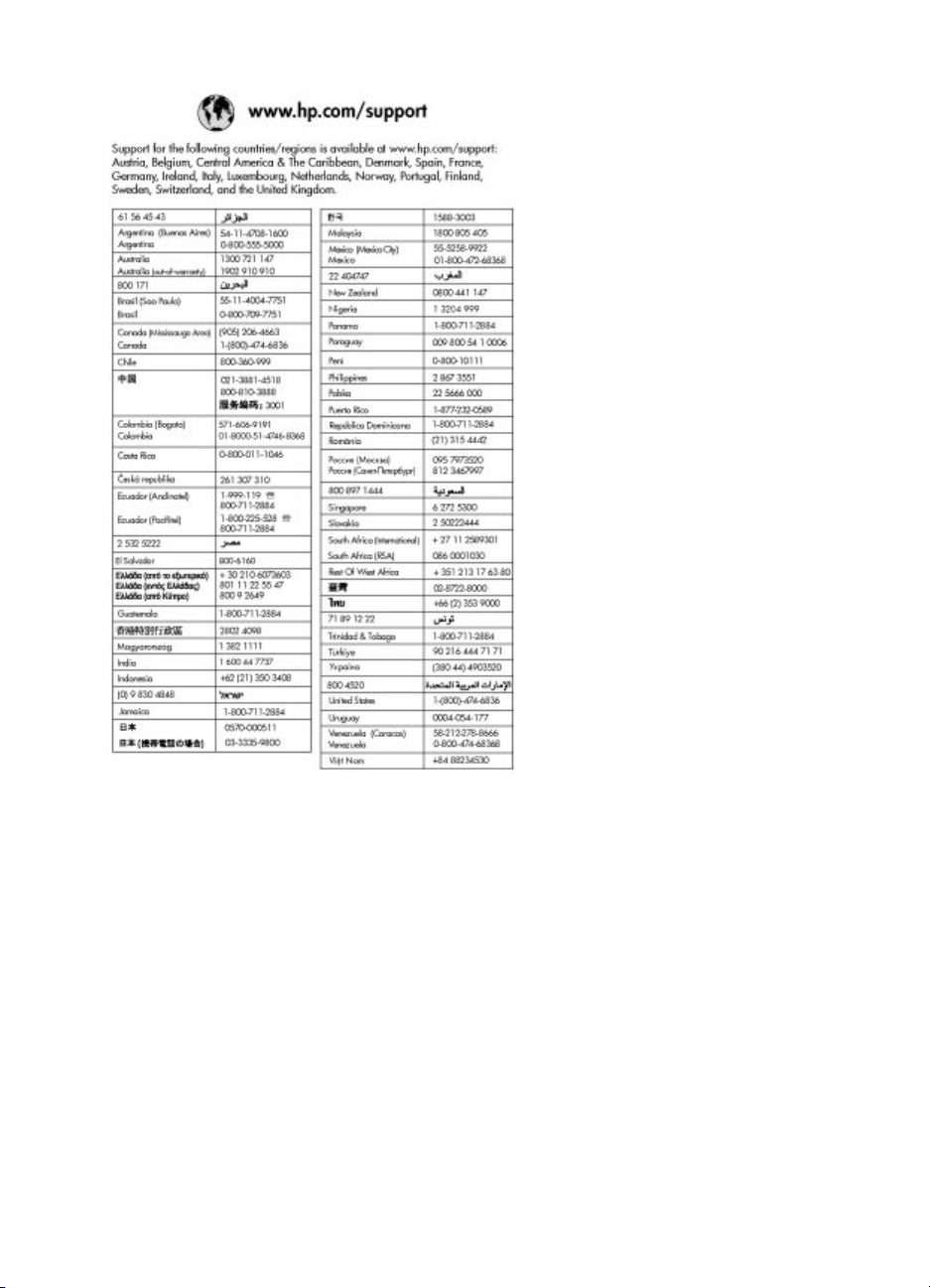
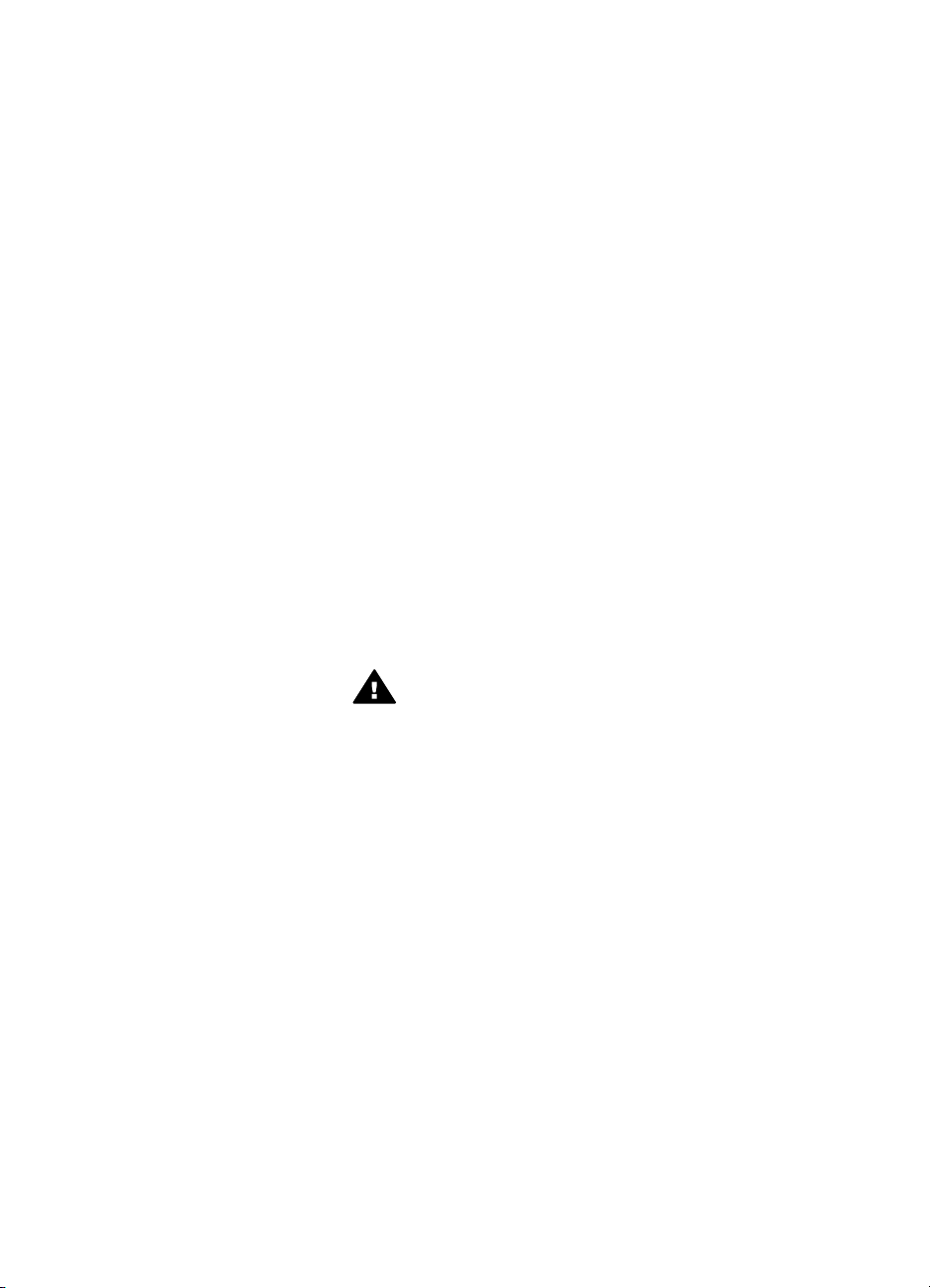
著作権と商標
© Copyright 2005 Hewlett-Packard
Development Company, L.P.
ここに記載されている情報は、予告な
しに変更されることがあります。著作
権法で許されている場合を除き、書面
による事前の許可なく、この文書を複
製、変更、あるいは翻訳することは禁
じられています。
ご注意
HP 製品およびサービスに対する保証
は、当該製品およびサービスに付属の
明示的保証規定に記載されているもの
に限られます。本書のいかなる内容
も、当該保証に新たに保証を追加する
ものではありません。HP は、本書中
の技術的あるいは校正上の誤り、省略
に対して責任を負いかねます。
Hewlett-Packard Development
Company, L.P. は、本書および本書に
記載されたプログラムの配布、性能、
利用にともなって生じる偶発的または
間接的損害に関して責任を負いませ
ん。
商標
HP、HP ロゴ、Photosmart は
Hewlett-Packard Development
Company, L.P. が所有権を持ちます。
Secure Digital ロゴは SD Association
の商標です。
Microsoft および Windows は、
Microsoft Corporation の登録商標で
す。
CompactFlash、CF および CF ロゴ
は CompactFlash Association (CFA)
の商標です。
メモリースティック、メモリースティ
ック Duo、メモリースティック
PRO、およびメモリースティック
PRO Duo はソニー株式会社の商標ま
たは登録商標です。
MultiMediaCard は、Infineon
Technologies AG of Germany の商標
であり、MMCA (MultiMediaCard
Association) にライセンスされていま
す。
Microdrive は、日立グローバルスト
レージテクノロジーズの商標です。
xD ピクチャーカードは富士写真フィ
ルム株式会社、株式会社東芝、オリン
パス光学株式会社の商標です。
Mac、Mac ロゴおよび Macintosh は、
Apple Computer, Inc. の登録商標で
す。
iPod は Apple Computer, Inc. の商標
です。
Bluetooth はその権利所有者が所有す
る商標で、ライセンスを受けて
Hewlett-Packard Company が使用して
います。
PictBridge および PictBridge ロゴは
Camera & Imaging Products
Association (CIPA) の商標です。
その他のブランドおよびその製品は、
それぞれの所有者の商標または登録商
標です。
本プリンタ内蔵のソフトウェアの一部
には、Independent JPEG Group が開
発したモジュールが含まれています。
本書内の一部の写真の著作権は、元の
所有者が所有します。
規制モデル識別番号
VCVRA-0503
規制上の識別を行うために、本製品に
は規制モデル番号が指定されていま
す。本製品の規制モデル番号は
VCVRA-0503 です。この規制番号
は、商品名 (HP Photosmart 8200
series プリンタ) または製品番号
(Q3470) とはまったく別のものです。
安全情報
本製品のご利用に際しては、火災また
は感電による損傷の危険を避けるた
め、安全に関する基本的注意を必ずお
守りください。
警告 火災または感電を避け
るため、本製品を水気や湿気
のある場所に置かないでくだ
さい。
●
『HP Photosmart 8200 seriesク
イック スタート』 ブックレット
のすべての指示を読み、理解し
てください。
●
本製品を電源に接続するとき
は、アースつきのコンセントの
みをご使用ください。コンセン
トがアースつきかどうか不明な
場合は、有資格の電気担当者に
ご確認ください。
●
本製品上に記載または貼付され
ているすべての警告および注意
書きに従ってください。
●
本製品を清掃する前に、コンセ
ントからプラグを抜いてくださ
い。
●
水気のある場所または身体が濡
れた状態で本製品を設置した
り、使用したりしないでくださ
い。
●
本製品は平らで安定した場所に
設置してください。
●
電源コードを踏んだり、つまず
いたりして電源コードが損傷し
ないように、本製品は安全な場
所に設置してください。
●
本製品が正常に動作しない場
合、オンスクリーンの
「HP Photosmart プリンタ ヘル
プ」を参照してください。
●
本製品内部に修理可能な部品は
ありません。修理については有
資格の修理担当者にご相談くだ
さい。
●
十分に換気された場所でご使用
ください。
環境について
Hewlett-Packard Company は高品質の
製品を環境に影響のない方法で提供す
るように努めています。
環境保護
本プリンタは環境に対する影響を最小
限に抑えるために設計段階から数々の
特徴を組み込んでいます。詳細につい
ては、HP の 環境へのコミットメン
ト Web サイト www.hp.com/hpinfo/
globalcitizenship/environment/ を参照
してくだ
さい。
オゾンガスの発生
本製品は有害なオゾンガスを発生しま
せん。(O
リサイクル紙の使用
本製品は DIN 19309 に従ったリサイ
クル用紙の使用に適しています。
プラスチック
24 グラム (0.88 オンス) を超えるプラ
スチック部品には、プリンタが寿命に
達したときにリサイクル可能なプラス
チックかどうかを判断しやすいよう
に、国際基準に従ってマークを付けて
います。
製品安全データシート
製品安全データ シート (MSDS) は、
HP Web サイト www.hp.com/go/msds
で入手できます。インターネットにア
クセスできない場合は、弊社カスタ
マ ケアまでお問い合わせください。
リサイクル プログラム
HP は世界中の国/地域で、大規模なエ
レクトロニクス リサイクル センター
と提携して、さまざまな製品回収およ
びリサイクル プログラムを次々に実
施しております。また、弊社の代表的
製品の一部を再販することで、資源を
節約しています。
本 HP 製品は製品が寿命に達したとき
に特別な処理が必要とされる鉛ハンダ
は使用しておりません。
)
3
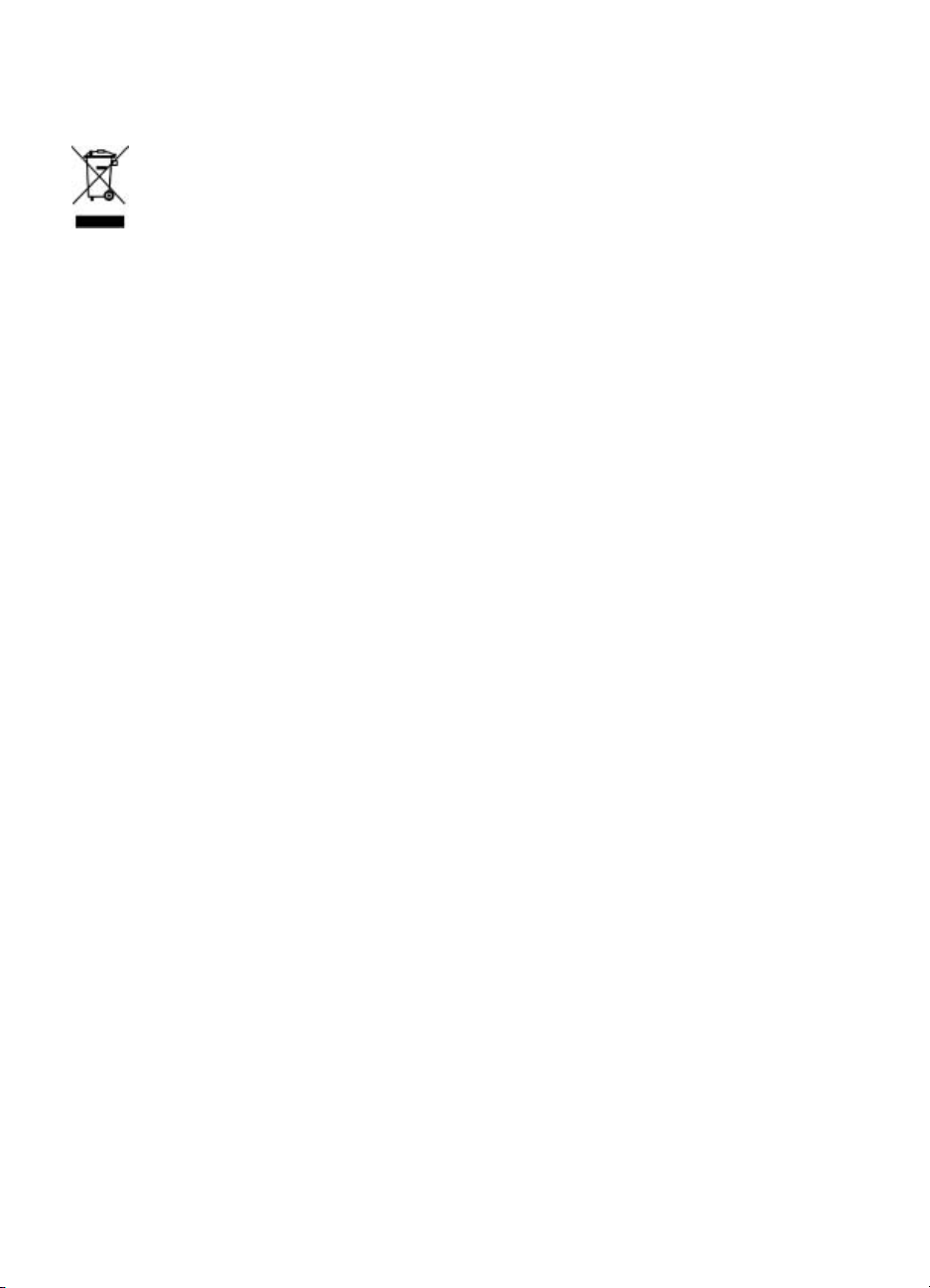
欧州連合の個人世帯のユーザーによる
廃棄機器の廃棄:
製品またはそのパッケージのこの記号
は、本製品が世帯の他の廃棄物と共に
廃棄してはいけないことを示していま
す。代わりに、お客様の責任で廃棄電
気および電子機器のリサイクル用の指
定された収集地点に持ち込んで、廃棄
機器を処理するものとします。廃棄に
際して廃棄機器の分別収集とリサイク
ルを行うことにより、天然資源を大切
にするとともに、人の健康と環境を保
護する形でリサイクルを確実に行うこ
とができます。廃棄機器をリサイクル
に出す場所に関する詳細については、
市役所、家庭廃棄物処理サービス、ま
たは製品を購入したショップにお問い
合わせください。
HP 製品の回収およびリサイクルの詳
細については、www.hp.com/hpinfo/
globalcitizenship/environment/recycle/
index.html を参照してくだ
さい。
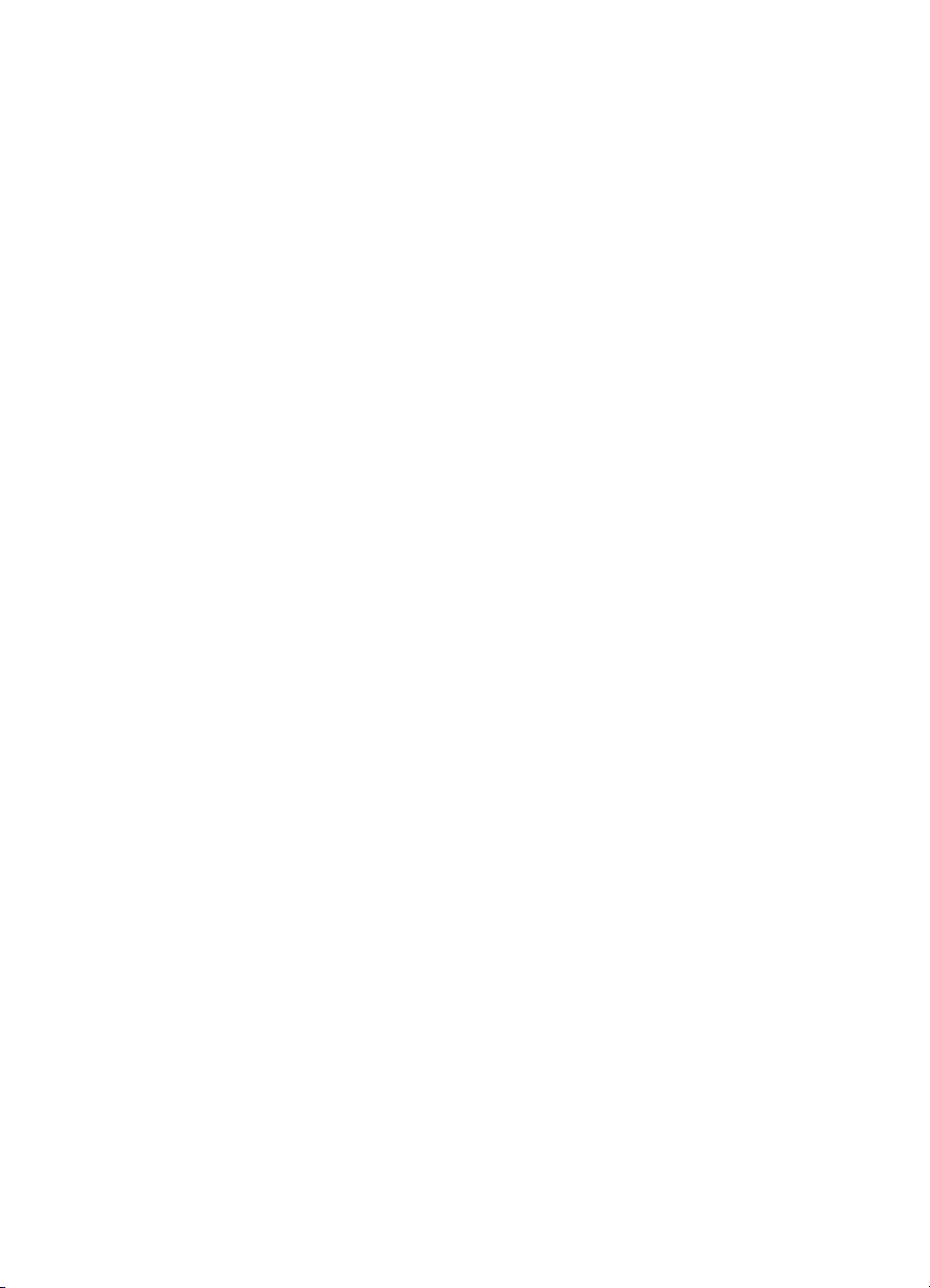
目次
1
ようこそ......................................................................................................3
特殊機能......................................................................................................3
オンスクリーンの「HP Photosmart プリンタ ヘルプ」へのアクセス......4
プリンタ各部の名称....................................................................................5
利用可能なアクセサリ................................................................................8
プリンタのメニュー....................................................................................9
2
印刷の準備................................................................................................13
用紙のセット.............................................................................................13
正しい用紙の選択...............................................................................13
用紙のセット......................................................................................14
インク カートリッジを差し込む...............................................................16
交換用インク カートリッジの購入....................................................16
インク カートリッジのヒント............................................................17
インク カートリッジを差し込むまたは交換する...............................18
メモリ カードの挿入.................................................................................20
サポートされているファイル形式......................................................20
メモリ カードの挿入..........................................................................21
メモリ カードの取り外し...................................................................22
3
コンピュータを使わずに写真を印刷する.................................................23
写真レイアウトの選択..............................................................................23
印刷する写真の決定..................................................................................25
印刷する写真の選択..................................................................................26
写真の品質の向上......................................................................................28
創造性を得る.............................................................................................29
写真の印刷................................................................................................32
メモリ カードからの印刷...................................................................32
デジタル カメラから写真の印刷........................................................36
HP iPod から写真の印刷....................................................................37
4
接続する....................................................................................................39
他のデバイスに接続する...........................................................................39
コンピュータに写真の保存.......................................................................40
を通して接続 HP Instant Share................................................................41
5
コンピュータから印刷..............................................................................43
プリンタ ソフトウェアでクリエイティブ オプションを使用する...........43
HP Image Zone...................................................................................43
HP Image Zone Express....................................................................44
HP Instant Share................................................................................44
印刷の詳細設定を設定する.......................................................................45
HP Photosmart 8200 series ユーザーズ ガイド
1
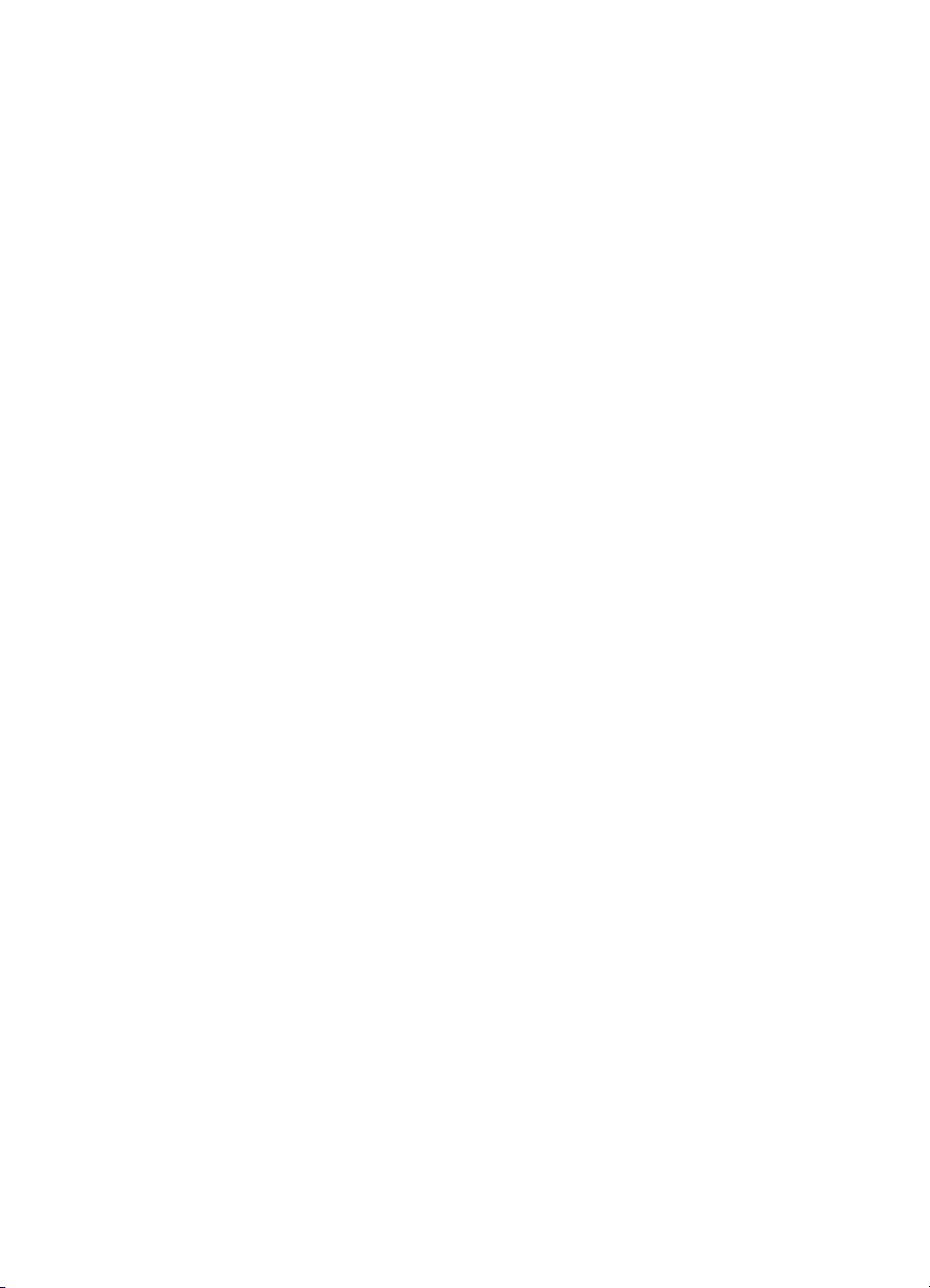
オンスクリーン ヘルプを開く............................................................45
HP Real Life テクノロジーの機能......................................................46
6
お手入れとメンテナンス...........................................................................47
プリンタのクリーニングとメンテナンス.................................................47
プリンタの外側のクリーニング.........................................................47
印字ヘッドを自動的にクリーニングする...........................................47
インク カートリッジの端子の手動クリーニング...............................48
自己テスト レポートの印刷...............................................................49
プリンタの調整...................................................................................50
サンプル ページの印刷.......................................................................51
ソフトウェアのアップデート...................................................................51
プリンタとインク カートリッジを保管して輸送する..............................52
プリンタの保管と輸送........................................................................52
インク カートリッジの保管と輸送....................................................52
フォト用紙の品質の維持...........................................................................53
フォト用紙の保管...............................................................................53
フォト用紙の扱い方...........................................................................53
7
トラブルシューティング...........................................................................55
プリンタのハードウェア関連の問題........................................................55
印刷関連の問題.........................................................................................57
エラー メッセージ....................................................................................61
用紙のエラー......................................................................................61
インク カートリッジのエラー............................................................63
メモリ カードのエラー.......................................................................68
コンピュータと接続方式の印刷エラー..............................................71
8
HP カスタマ ケア......................................................................................73
お電話でのお問い合わせ...........................................................................73
電話をおかけになる前に....................................................................74
HP 修理窓口への返送について (北米のみ)...............................................74
HP クイック交換サービス (日本のみ)......................................................75
追加の保証オプション..............................................................................75
A
仕様...........................................................................................................77
システム要件.............................................................................................77
プリンタ仕様.............................................................................................78
B
HP 保証.....................................................................................................81
索引..................................................................................................................83
2 HP Photosmart 8200 series
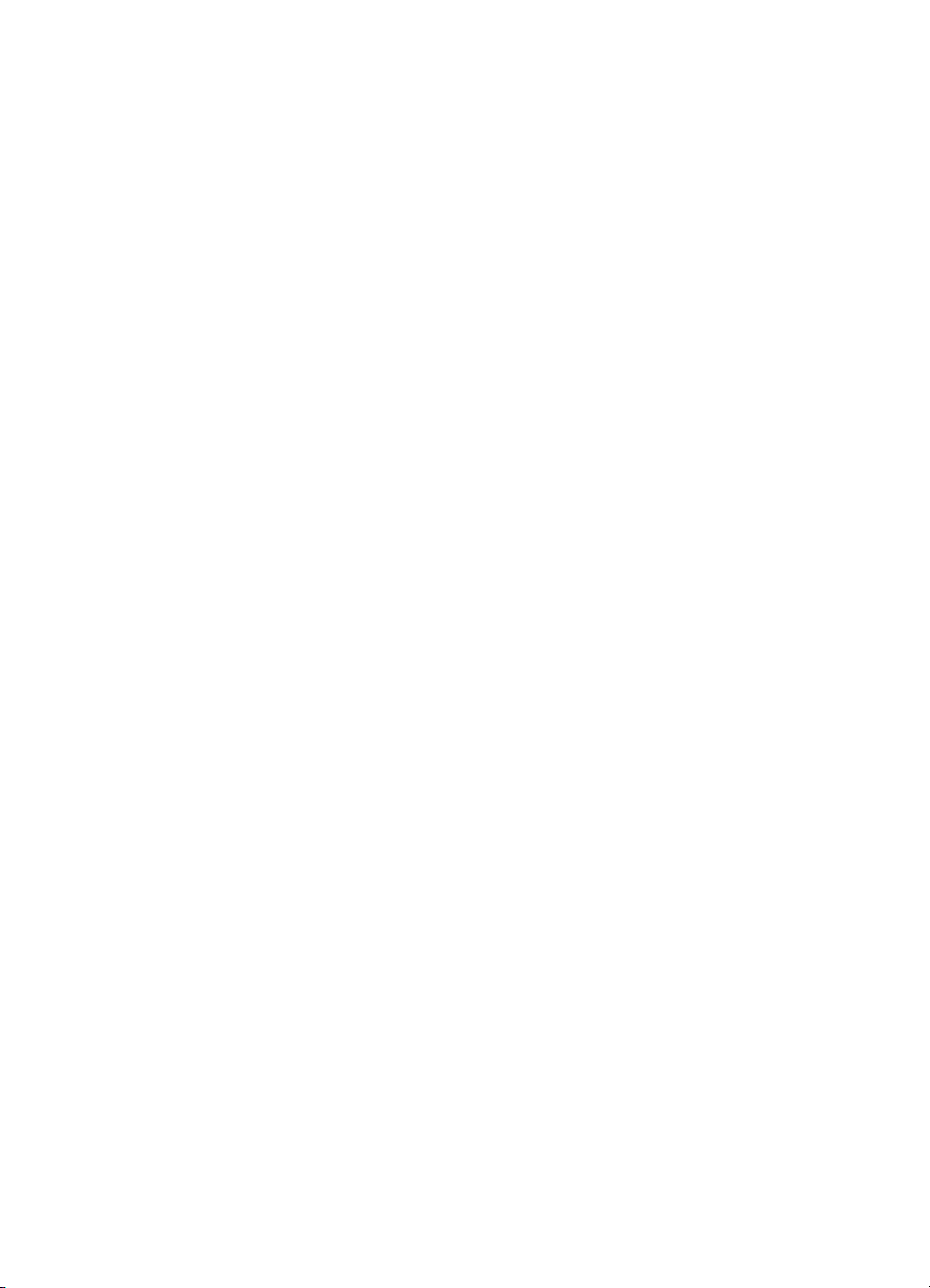
1
ようこそ
HP Photosmart 8200 series プリンタをお買い上げいただきありがとうござい
ます。この新しいプリンタをお使いになることで、たとえコンピュータがな
くても、美しい写真を印刷したり、コンピュータに写真を保存したり、面白
い企画を簡単に作成することができます。
このガイドでは、主としてコンピュータに接続せずに印刷する方法を説明し
ています。コンピュータから印刷する方法を知るには、プリンタ ソフトウェ
アをインストールし、オンスクリーン ヘルプを表示します。コンピュータと
プリンタを同時に使用する方法の概要については、コンピュータから印刷を
ご覧ください。ソフトウェアのインストールに関する詳細は、『クイック ス
タート』ブックレットをご覧ください。
ホーム ユーザーは、以下を実行する方法を学ぶことができます。
●
プリンタまたはコンピュータからフチ無し写真の印刷
●
写真レイアウトの選択
●
カラー写真を白黒写真に変換、またはセピアやアンティックなどのカラ
ー効果の加味
プリンタには以下のマニュアルが付属しています。
●
クイック スタート ブックレット:『HP Photosmart 8200 seriesクイック
スタート』 ブックレットは、プリンタのセットアップ、プリンタ ソフト
ウェアのインストール、最初の写真の印刷方法を説明しています。
●
ユーザーズ ガイド:『HP Photosmart 8200 series ユーザーズ ガイド』
は、今お読みになっているマニュアルです。プリンタの基本的機能、プ
リンタをコンピュータに接続しないで使用する方法、ハードウェアのト
ラブルの対処方法などについて説明しています。
●
オンスクリーン HP Photosmart プリンタ ヘルプ:オンスクリーンの
「HP Photosmart プリンタ ヘルプ」は、プリンタをコンピュータに接続
して使用する方法、ソフトウェア関連のトラブルの対処方法などについ
て説明しています。
特殊機能
新しい機能とメディアにより、高品質写真の作成がさらに簡単になります。
●
新しい HP アドバンスト フォト用紙 (一部の国/地域では HP フォト用紙
とも呼ばれています) をご使用になると、プリンタの特殊センサーが用紙
裏面のマークを検出し、最適の印刷設定を自動的に選択します。この新
しい用紙に関する詳細は、正しい用紙の選択 をご覧ください。
●
HP Real Life テクノロジーにより、素晴らしい写真を簡単に手にするこ
とができます。暗い場所の細部を際立たせるための自動赤目除去とアダ
プティブ ライティングは、搭載されたさまざまなテクノロジーのごく一
部に過ぎません。コントロール パネルとプリンタ ソフトウェアの両方か
ら、多くの編集および強化オプションを参照できます。コントロール パ
HP Photosmart 8200 series ユーザーズ ガイド
3
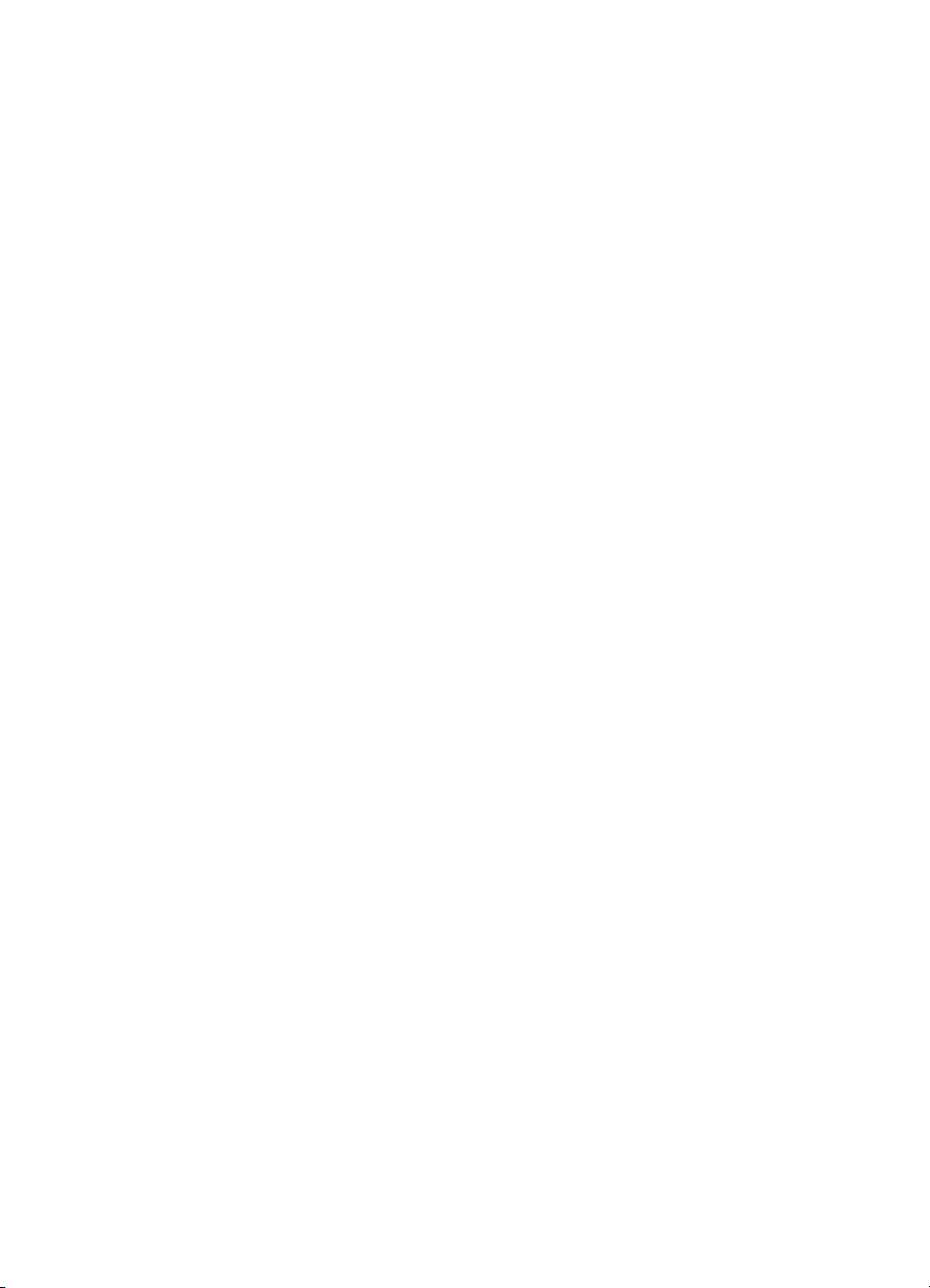
第 1 章
ネルからこれらの機能にアクセスするには、写真の品質の向上 をご覧く
ださい。ソフトウェアで見つける方法については、HP Real Life テクノ
ロジーの機能をご覧ください。
オンスクリーンの「HP Photosmart プリンタ ヘルプ」へのア クセス
コンピュータに HP Photosmart プリンタ ソフトウェアをインストールする
と、オンスクリーン HP Photosmart プリンタ ヘルプを表示できます。
●
Windows PC:Windows の[スタート]メニューから、[プログラム]
(Windows XP の場合、[すべてのプログラム]) > [HP] > [Photosmart
8200 series] > [Photosmart ヘルプ]の順に選択します。
●
Macintosh:Finder で [ヘルプ] > [Mac ヘルプ]を選択し、次に[Help
Center] > [HP Image Zone ヘルプ] > [HP Photosmart プリンタ ヘルプ]
の順に選択します。
4 HP Photosmart 8200 series
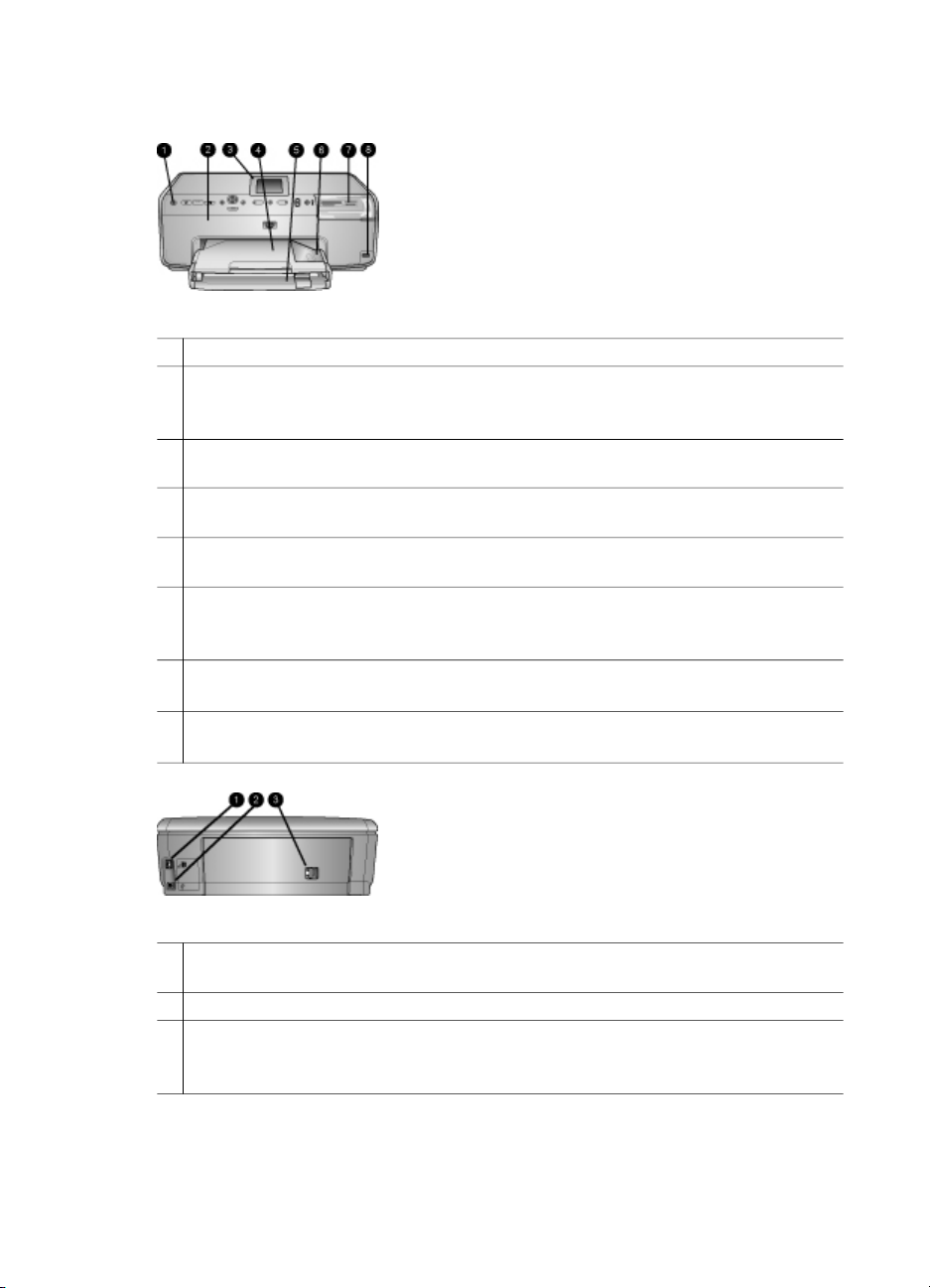
プリンタ各部の名称
プリンタ前面
1
オン ボタン:このボタンを押して、プリンタの電源をオンにします。
2
上部カバー:このカバーを持ち上げてインク カートリッジの中に手を入れ、紙
詰まりを解消します。カバーを持ち上げるには、HP ロゴの下の上部カバーをつ
かみ、上の方へに引っ張ります。
3
プリンタ画面:この画面を使用して、写真やメニュー、メッセージを表示しま
す。
4
排紙トレイ:このトレイに、印刷後の用紙を排出します。このトレイを取り外す
と、フォト トレイが現れます。
5
メイン トレイ:このトレイを引き出し、普通紙、OHP フィルム、封筒、または
その他のメディアを印刷面を下にしてセットします。
6
フォト トレイ:排紙トレイを取り外し、10 x 15 cm までの小さなサイズの用紙
を印刷面を下にして、印刷用のフォト トレイにセットします。タブ付きまたは
タブなし用紙をご使用できます。
7
メモリ カード スロット:メモリ カードを差し込みます。サポートするメモリ
カードの一覧については、メモリ カードの挿入を参照してください。
8
カメラ ポート:PictBridge® デジタル カメラ、オプションの HP Bluetooth® ワイ
ヤレス プリンタ アダプタ、または HP iPod を接続します。
プリンタ背面
1
電源コード コネクタ:このポートを使用して、プリンタに付属の電源コード コ
ネクタを接続します。
2
USB ポート:このポートを使用して、プリンタをコンピュータに接続します。
3
後部アクセス ドア:このドアを取り外して紙詰まりを解消するか、オプション
の HP 自動両面印刷アクセサリをインストールします。利用可能なアクセサリを
参照してください。
HP Photosmart 8200 series ユーザーズ ガイド
5
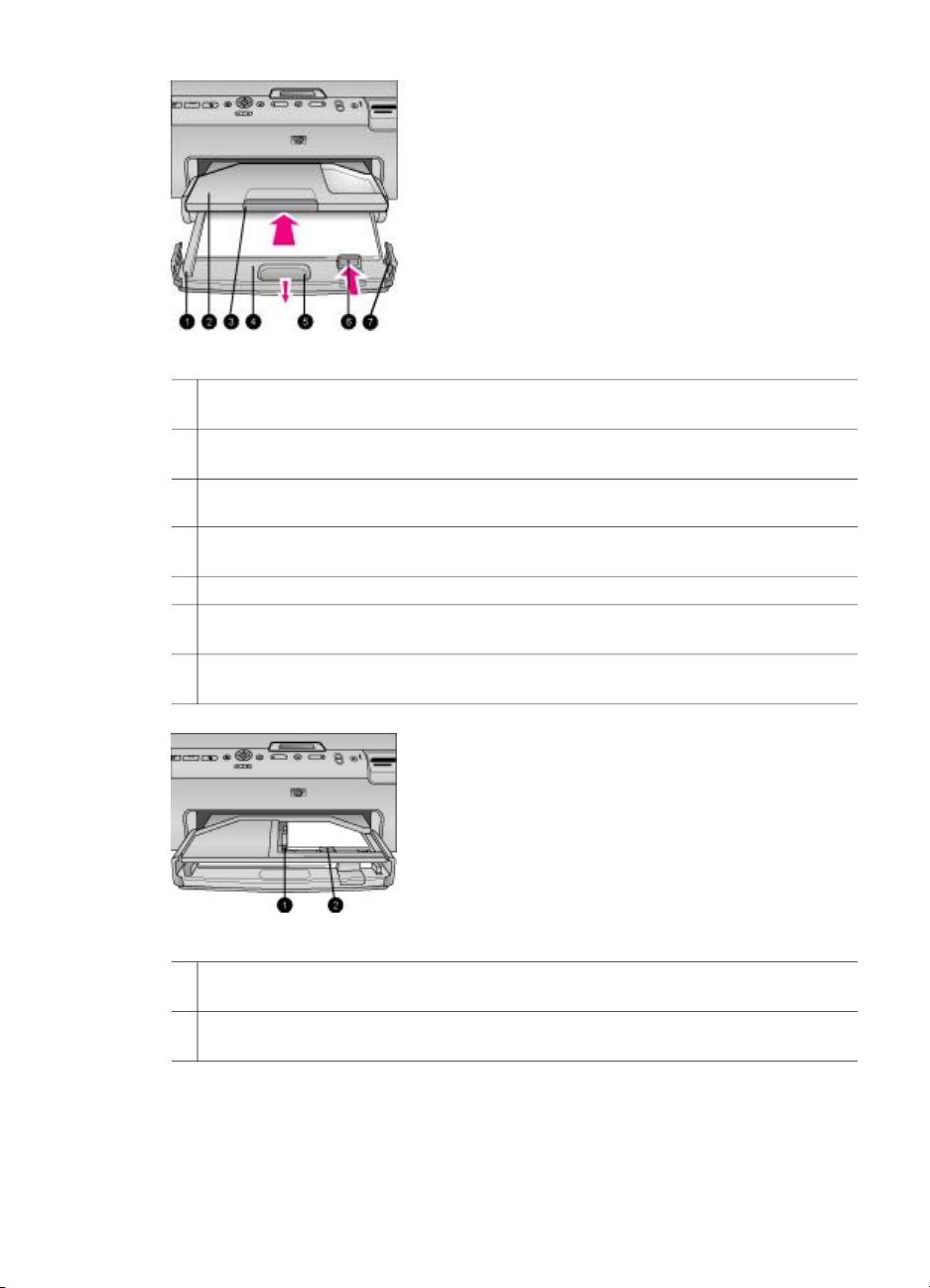
第 1 章
メイン トレイと排紙トレイ
1
横方向用紙ガイド:メイン トレイで横方向用紙ガイドを用紙の端にぴったりと
合わせます。
2
排紙トレイ:このトレイに、印刷後の用紙を排出します。このトレイを取り外す
と、フォト トレイが現れます。
3
延長用排紙トレイ:手前に引き出すと排紙トレイが伸びて、印刷後の用紙がこれ
に排出されます。
4
メイン トレイ:このトレイを引き出し、普通紙、OHP フィルム、封筒、または
その他の印刷用メディアをセットします。
5
メイン トレイ リリース:手前に引き出すとメイン トレイが伸びます。
6
縦方向用紙ガイド:メイン トレイで横方向用紙ガイドを用紙の端にぴったりと
合わせます。
7
トレイ グリップ:メイン トレイを延ばすときにトレイ グリップを取り付けま
す。
フォト トレイ
1
横方向用紙ガイド:フォト トレイで横方向用紙ガイドを用紙の端にぴったりと
合わせます。
2
縦方向用紙ガイド:フォト トレイで横方向用紙ガイドを用紙の端にぴったりと
合わせます。
6 HP Photosmart 8200 series
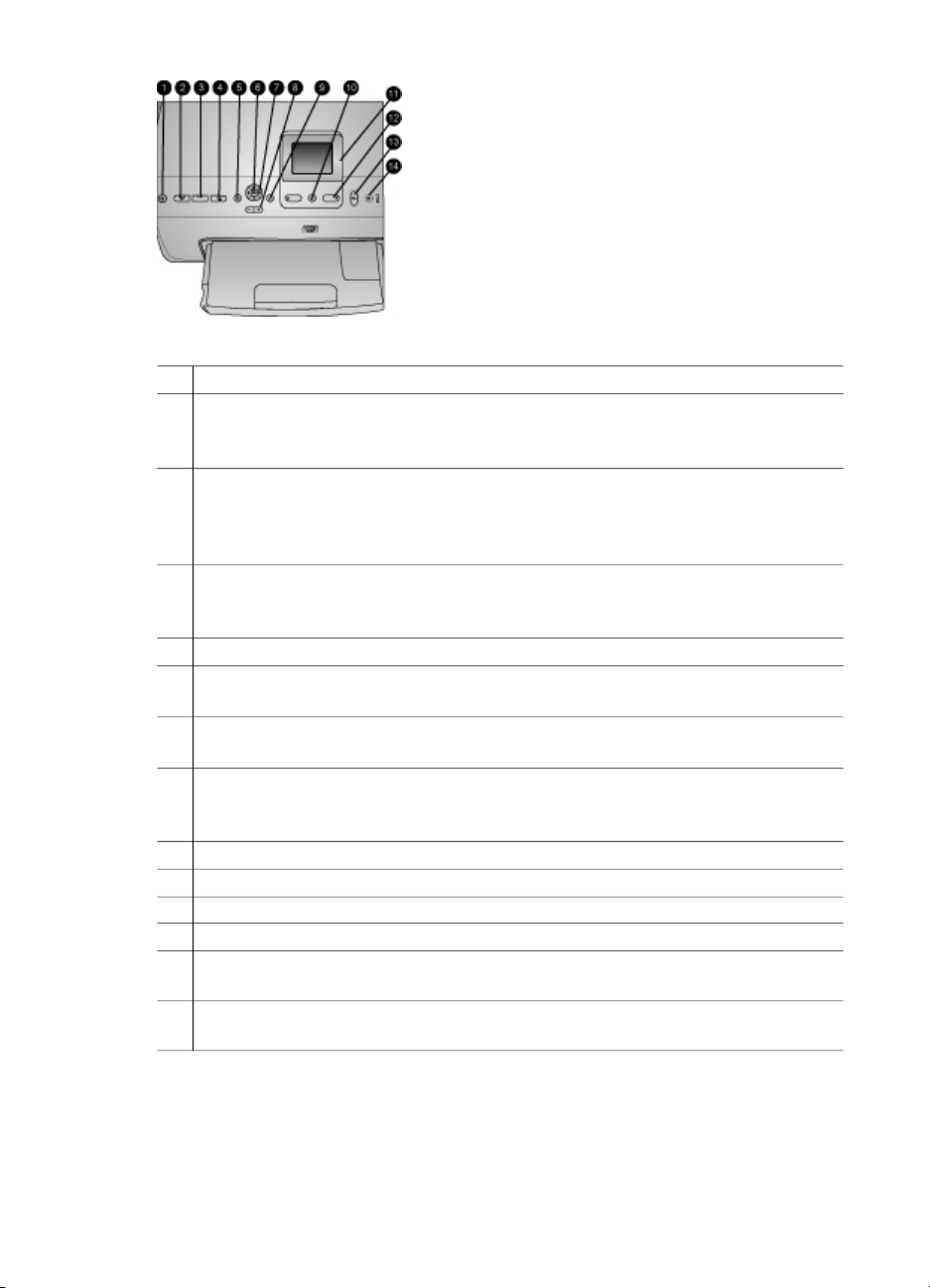
コントロール パネル
1
オン ボタン:プリンタの電源をオンにするか、省電源モードに入れます。
2
インスタント シェア ボタン:現在選択している写真を HP Image Zone ソフトウ
ェアの HP Instant Share 機能に送信します (コンピュータに接続していると
き)。
3
フォト トレイ ボタン:コントロール パネルから送信される次の印刷ジョブに
対して、正しいトレイを選択してください。青いランプが点灯しているとき、
プリンタはフォト トレイから用紙を選択します。ランプがオフになっていると
き、プリンタはメイン トレイから用紙を選択します。
4
レイアウト ボタン:写真の印刷レイアウトを選択します。メモリ カードを差
し込むと、選択したレイアウトがプリンタ スクリーンの下部中央に表示されま
す。
5
メニュー ボタン:プリンタ メニューを表示します。
6
OK ボタン:メニューまたはダイアログを選択すると、再生中にビデオ クリップ
を再生/一時停止します。
7
ナビゲーション矢印ボタン:クロップ ボックスを調整し、メニュー選択を移動
し、ビデオ クリップの再生をコントロールします。
8
ズーム (+)(-) ボタン:写真のズームイン/ズームアウトを切り替えます。通常倍率
で写真を表示しているとき、ズーム (-) ボタンを押して一度に 9 枚の写真を表
示することもできます。
9
回転ボタン:写真またはクロップ ボックスを回転します。
10
写真の選択ボタン:写真数またはメニュー オプションを選択します。
11
プリンタ画面ボタン:メニューとメッセージを表示します。
12
写真矢印の選択ボタン:メニュー オプションまたは写真数を確認します。
13
印刷ボタン:差し込んだメモリ カードから、または前面のカメラ ポートに接
続したカメラから印刷します。
14
キャンセル ボタン:写真の選択解除、メニューの終了、または要求したアクシ
ョンの停止を実行します。
HP Photosmart 8200 series ユーザーズ ガイド
7
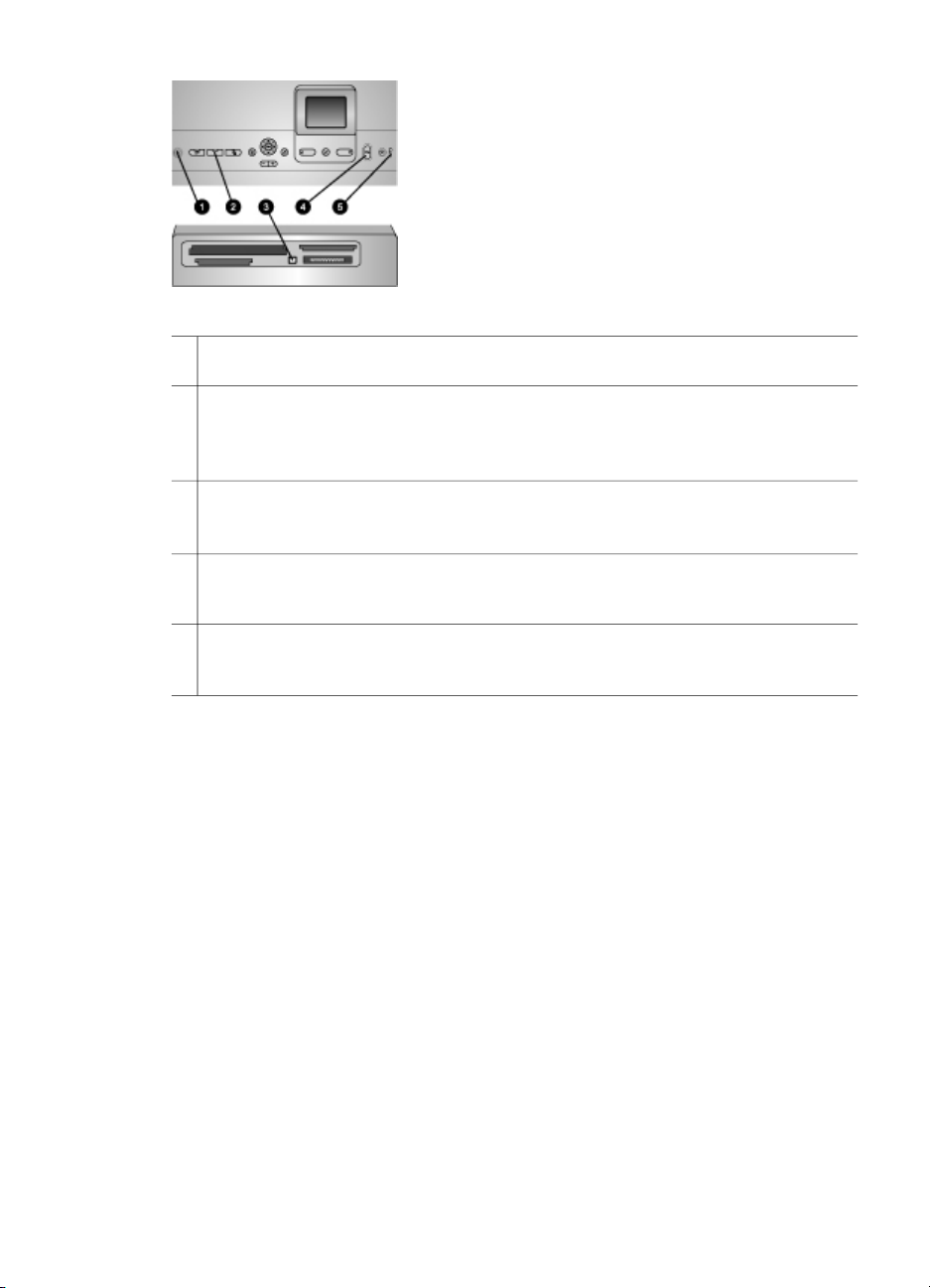
第 1 章
インジケータ ランプ
1
オン ランプ:プリンタがオンの場合は青色に点灯しています。そうでない場合
はプリンタがオフになっています。
2
フォト トレイ ランプ:このランプがオンになっているとき、プリンタはフォト
トレイの用紙を使用します。このランプがオフになっているとき、プリンタはメ
イン トレイの用紙を使用します。ボタンを押してお望みのトレイを選択しま
す。
3
メモリ カード ランプ:メモリカードを差し込んでいる場合は青色に点灯し、プ
リンタがメモリ カードにアクセスしている場合は点灯し、メモリ カードを差し
込んでいない場合または複数のカードを差し込んでいる場合はオフになります。
4
印刷ランプ:プリンタがオンになっており印刷準備ができているときは青色に点
灯し、プリンタが印刷中または自己メンテナンスで処理中の場合は青色に点滅し
ます。
5
点検 ランプ:ユーザー アクションを要求する問題があるときに、オンになりま
す。プリンタの画面の指示をご覧ください。詳細については、点検ランプがオン
になっているを参照してください。
利用可能なアクセサリ
HP Photosmart 8200 series プリンタには、その利便性を向上させる複数のア
クセサリが搭載されています。アクセサリの外観は、その表示元のアクセサ
リにより異なります。
サプライ品の購入については、以下のサイトをご覧ください。
●
www.hpshopping.com (米国)
●
www.hp.com/go/supplies (ヨーロッパ)
●
www.hp.com/jp/supply_inkjet (日本)
●
www.hp.com/paper (アジア/パシフィック)
8 HP Photosmart 8200 series
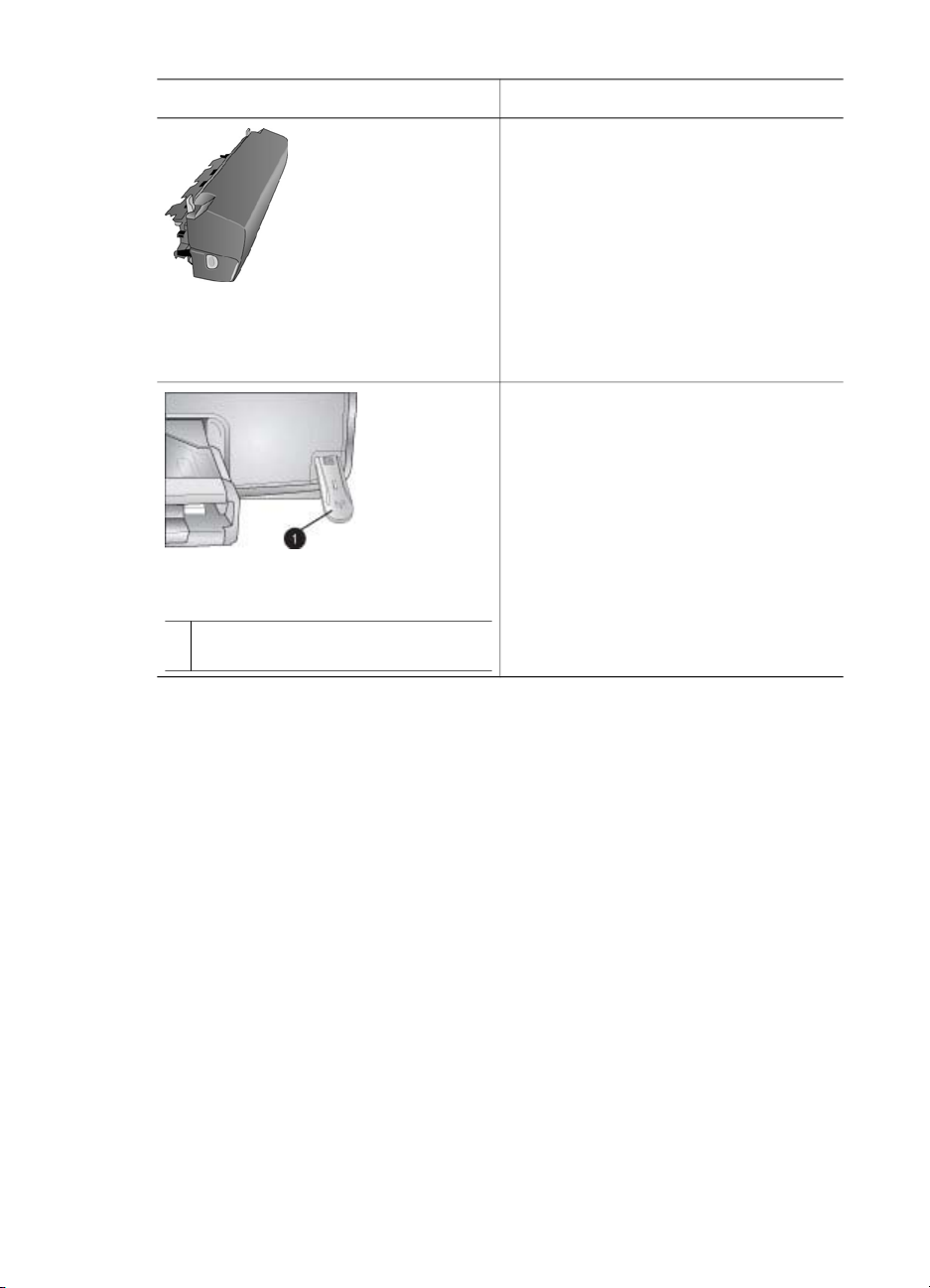
アクセサリ名 説明
このアクセサリは、各ページを自動
的にめくって両面に印刷します。費
用 (両面印刷は、用紙の消費を抑え
ます) と時間 (用紙を取り出して裏面
に印刷するために差し込み直す必要
がありません) の節約だけでなく、
処理できないほどの膨大な文書を作
HP 自動両面印刷アクセサリ
成することもできます。
アクセサリによっては一部の国また
は地域では入手できません。
HP Bluetooth® ワイヤレス プリンタ
アダプタを、プリンタ前面のカメラ
ポートに差し込みます。このアダプ
タにより、Bluetooth ワイヤレス テ
クノロジーを使用して、デジタル カ
メラ、カメラ写真、PDAを含め、多
くのBluetooth 対応デバイスから印
HP Bluetooth® ワイヤレス プリンタ ア
ダプタ
1
Bluetooth アダプタを前面のカメラ
ポートに差し込みます
刷することができます。
このアクセサリで印刷するための詳
細については、www.hp.com/go/
bluetooth にアクセスしてください。
プリンタのメニュー
メニューボタンを押して、プリンタのメニューにアクセスします。
プリンタのメニューを移動するには
●
ナビゲーション矢印を押して、プリンタ画面に表示されたメニューまた
はオプションを上下に移動します。
●
OK を押して、サブメニューまたはオプションを表示します。
●
キャンセルを押して、表示されているメニューを終了します。
プリンタ メニューの構造
●
印刷オプション
–
[すべて印刷]:プリンタに差し込んだメモリ カードから、またはカメ
ラ ポートに差し込んだカメラから、すべての写真を印刷します。
–
[ためし刷り印刷]:差し込んだメモリ カードのすべての写真をためし
刷り印刷を行います。ためし刷りによって、印刷する写真、印刷部
数、印刷レイアウトを選択できます。
–
[ためし刷りスキャン]:写真、印刷部数、レイアウトをマークして選択
した後、印刷されたためし刷りをスキャンします。
HP Photosmart 8200 series ユーザーズ ガイド
9
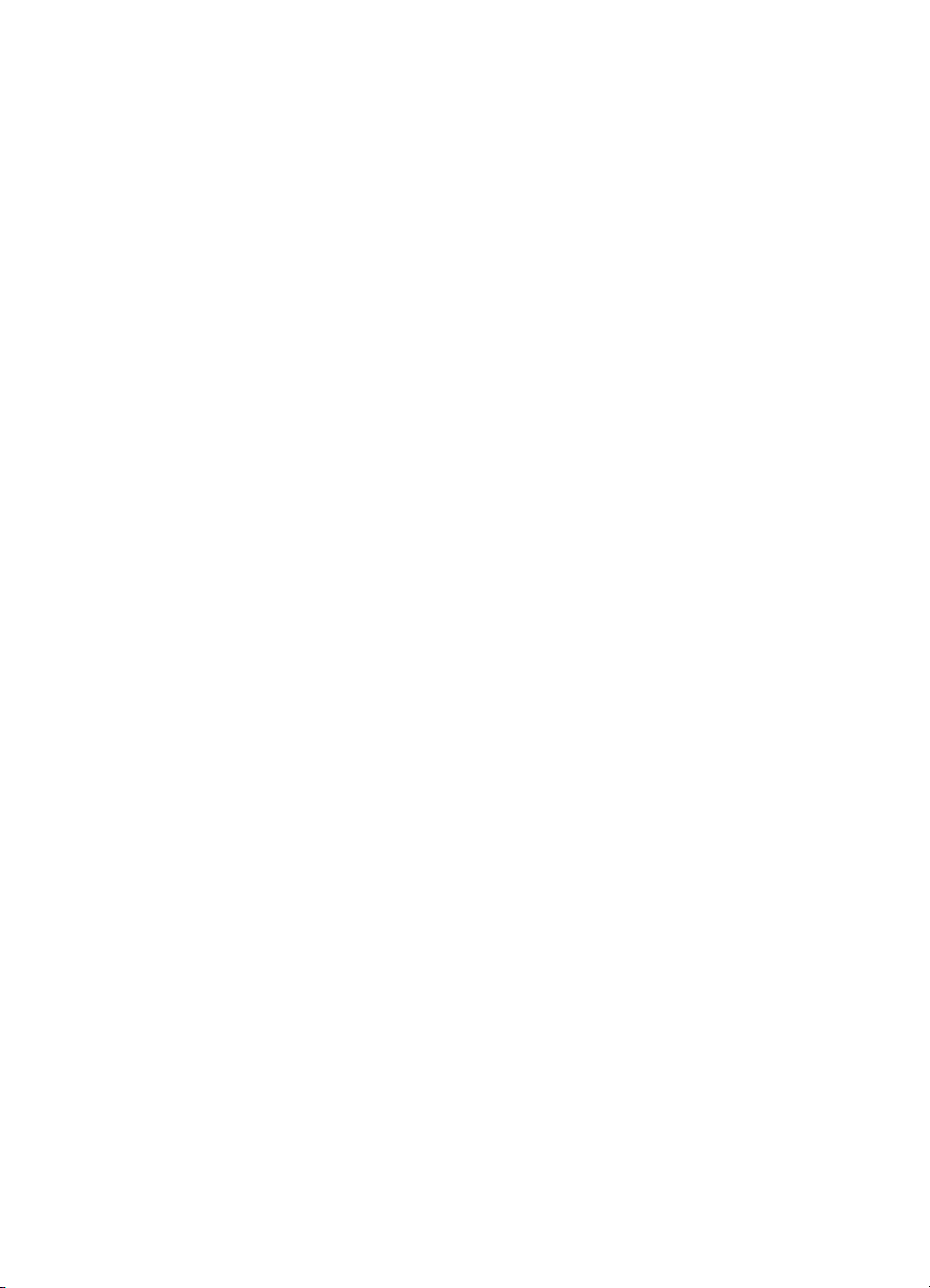
第 1 章
●
●
–
[ビデオ アクション プリント]:ビデオ クリップから自動的に選択され
た、9 つのフレームを印刷します。
–
[印刷範囲]:写真の選択矢印を使用して、印刷範囲の始まりと終わり
を選択します。
–
[インデックス ページの印刷]:差し込んだメモリ カードのすべての
写真のサムネイル表示を印刷します。
–
[パノラマ写真の印刷]:パノラマ印刷の[オン]または[オフ] (デフォル
ト) を選択します。[オン]を選択すると、3:1 アスペクト比を持つすべ
ての選択した写真を印刷します。印刷する前に 10 x 30 cm 用紙をセ
ットしてください。
–
[スティッカの印刷]:スティッカ印刷の[オン]または[オフ] (デフォル
ト) を選択します。[オン]を選択すると、ページあたり 16 枚の写真を
印刷します。必要に応じて、特殊なスティッカ メディアをセットし
てください。
–
[パスポート写真モード]:パスポート写真モードの[オン]または[オフ]を
選択します。[オン]を選択すると、プリンタはパスポート写真のサイ
ズを選択するように促します。パスポート モードでは、選択したサ
イズですべての写真を印刷するようにプリンタに命令を出します。
各ページには写真が 1 枚含まれていますが、同じ写真を複数部指定
する場合、 (十分なスペースがあれば) すべて同じページに表示され
ます。ラミネートを施す前に、写真を 1 週間乾かしてください。
編集
–
[赤目除去]:プリンタ画面に表示された写真から赤目を除去します。
–
[写真の明度]:ナビゲーション矢印を使用して、写真の明度を増加また
は減少します。
–
[フレームの追加]:ナビゲーション矢印を使用して、フレームのパター
ンとカラーを選択します。
–
[カラー効果の追加]:ナビゲーション矢印を使用して、カラー効果を選
択します。カラー効果は、[フレームの追加]オプションで作成された
フレームに影響を及ぼしません。
ツール
–
[9-up 表示]:差し込んだメモリ カードから一度に 9 枚の画像を表示し
ます。
–
[スライド ショー]:差し込んだメモリ カードのすべての写真のスライ
ド ショーを開始します。スライド ショーを停止するには、キャンセ
ルを押します。
–
[印刷品質]:[「高画質」] (デフォルト) または[「きれい」]印刷品質を
選択します。
–
[サンプル ページの印刷]:プリンタの印刷品質を確認するのに便利
な、サンプル ページを印刷します。この機能は、一部のプリンタ モ
デルではご使用になれません。
–
[テスト ページの印刷]:トラブルに対処するときに役に立つプリンタ
の情報を含むテスト ページを印刷します。
10 HP Photosmart 8200 series
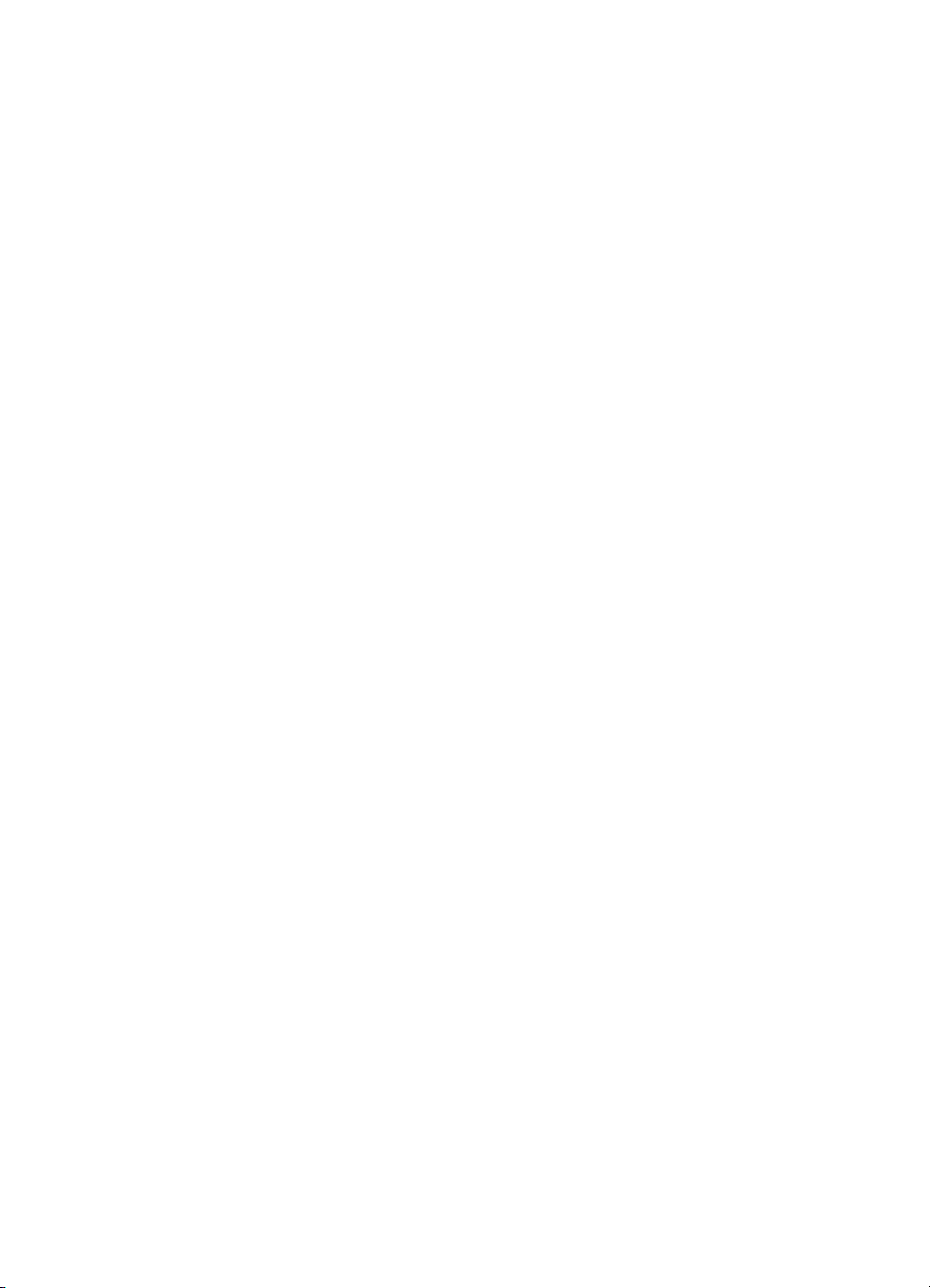
–
[印字ヘッドのクリーニング]:白い線または縞が印刷後の用紙に表示さ
れるとき、印字ヘッドをクリーニングしてください。プリンタは、
クリーニングが終了すると自己テスト レポートを印刷します。レポ
ートが印刷品質問題を示す場合、印字ヘッドを再びクリーニングす
るオプションを使用してください。
–
[プリンタの調整]:白い線または縞が印刷後の用紙に表示されるとき、
プリンタを調整してください。
● Bluetooth
–
[デバイス アドレス]:Bluetooth ワイヤレス テクノロジー対応の一部の
デバイスは、検索を試みているデバイスのアドレスを入力するよう
に求めます。このメニュー オプションはプリンタ アドレスを表示し
ます。
–
[デバイス名]:プリンタを検索しているとき、Bluetooth ワイヤレス テ
クノロジー対応の別のデバイスに表示されるプリンタ名を選択でき
ます。
–
[パスキー]:プリンタの Bluetooth [セキュリティ レベル] が[高]に設定
されているとき、プリンタを別のデバイス Bluetooth で使用できるよ
うにするにはパスキーを入力する必要があります。デフォルトのパ
スキーは 0000 です。
–
[印刷効果]:[すべて表示] (デフォルト) または[非表示]を選択します。
[印刷効果]が[非表示]に設定されているとき、デバイス アドレスを知
っているデバイスのみが印刷されます。
–
[セキュリティ レベル]:[低]または[高]を選択します。[低]設定は、
Bluetooth ワイヤレス テクノロジー対応の別のデバイスのユーザーに
プリンタのパスキーを入力するように要求しません。[高]は、
Bluetooth ワイヤレス テクノロジー対応の別のデバイスのユーザーに
プリンタのパスキーを入力するように要求します。
–
[Bluetooth オプションをリセット]:Bluetooth メニューのすべての
項目がそのデフォルト値にリセットされます。
●
ヘルプ
–
[メモリ カード]:サポートされるメモリ カードの一覧を表示します。
–
[カートリッジ]:インク カートリッジの取り付け方法をアニメで表示
します。
–
[写真サイズ]:コントロール パネルから印刷しているとき、選択でき
る写真サイズとレイアウトの一覧を表示します。
–
[用紙のセット]:用紙のセット指示を読み込みます。
–
[紙詰まり]:紙詰まりの解除方法をアニメで表示します。
–
[カメラ接続]:PictBridge カメラをプリンタに接続する方法の指示を
読み込みます。
●
詳細設定
HP Photosmart 8200 series ユーザーズ ガイド
11
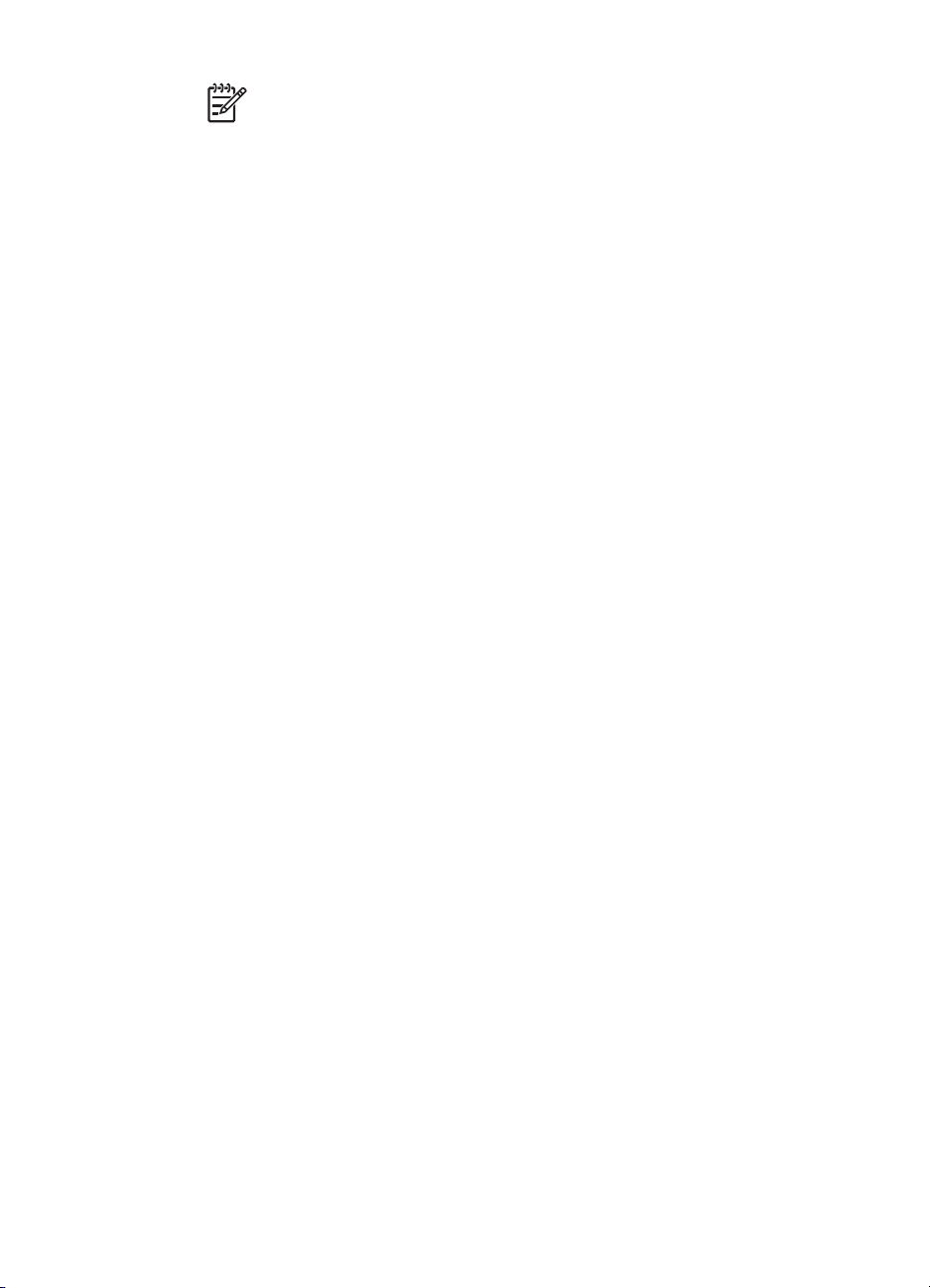
第 1 章
注記 メニュー オプションによっては、一部のプリンタ モデルで
使用できません。
–
[SmartFocus]:[オン] (デフォルト) または[オフ]を選択します。この設
定は、不鮮明な写真を鮮明にします。
–
[Adaptive lighting]:[オン] (デフォルト) または[オフ]を選択します。
この設定は、照明とコントラストの向上を図ります。
–
[日付/時間]:このオプションを使用して、印刷された写真に日付/時間
を含めます。
–
[カラースペース]:カラースペースを選択します。自動選択デフォルト
は、利用可能な場合、Adobe RGB カラースペースを使用するように
プリンタに命令を出します。Adobe RGB が使用できない場合、プリ
ンタのデフォルトは sRGB になります。
–
[用紙検出]:[オン] (デフォルト) を選択すると、プリンタは印刷中の用
紙タイプとサイズを自動的に検出します。[オフ]を選択すると、印刷
するたびに用紙タイプとサイズを選択するように求められます
–
[アニメーションのプレビュー]:[オン] (デフォルト) または[オフ]を選
択します。この機能がオンになっていると、写真を選択した後、プ
リンタは選択したレイアウトで写真の印刷プレビューを表示しま
す。注記:この機能は、一部のプリンタ モデルではご使用になれませ
ん。
–
[ビデオの向上]:[オン] (デフォルト) または[オフ]を選択します。[オン]
を選択すると、ビデオ クリップから印刷された写真品質が向上しま
す。
–
[赤目除去]:写真から赤目を自動的に除去します。
–
[デフォルトの回復]:言語の選択および国/地域 ([詳細設定]メニューの
[言語] の下) や Bluetooth 設定 (メイン プリンタ メニューの
[Bluetooth] の下) の選択を除き、すべてのメニュー項目に対して、
出荷時設定を復元します。この設定は、HP Instant Share やネットワ
ーク デフォルトに影響を与えません。
–
[言語]:プリンタ画面、国/地域で使用する言語を指定します。国/地域
設定は、サポートするメディア サイズを決定します。
12 HP Photosmart 8200 series
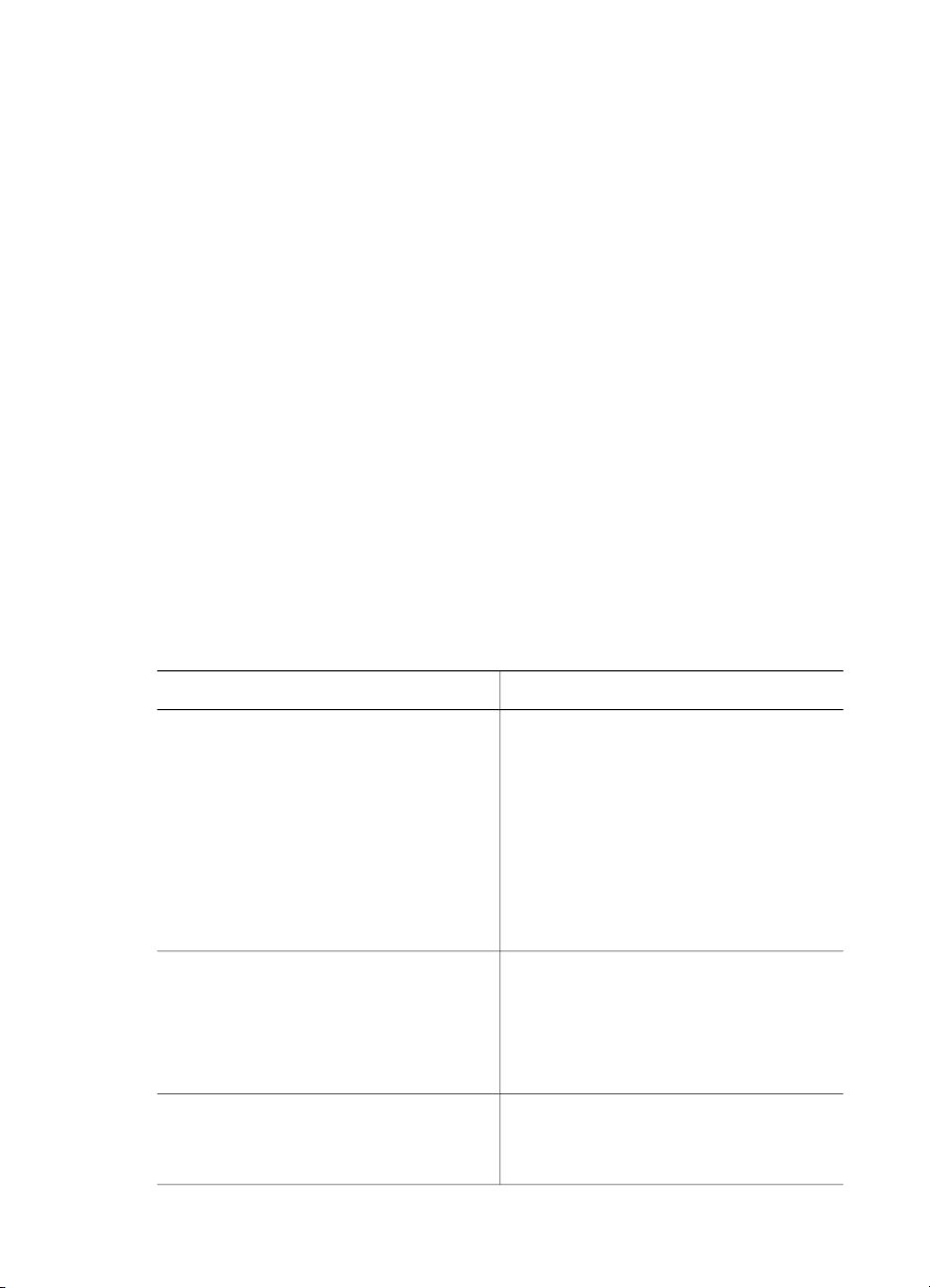
2
印刷の準備
このセクションには、以下の情報が含まれます。
●
用紙のセット
●
インク カートリッジを差し込む
●
メモリ カードの挿入
用紙のセット
印刷ジョブに適した用紙の選択方法、および、印刷に適したトレイにセット
する方法を説明します。
正しい用紙の選択
HP インクジェット専用紙またはサプライ品の購入については、以下のサイ
トをご覧ください。
●
www.hpshopping.com (米国)
●
www.hp.com/go/supplies (ヨーロッパ)
●
www.hp.com/jp/supply_inkjet (日本)
●
www.hp.com/paper (アジア/パシフィック)
最高の印刷品質を得るたには、HP 用紙の使用をお勧めします。これらの用
紙、またはその他の高品質 HP 用紙から選択してください。
印刷するもの
高品質、耐光性に優れたプリント、
引き伸ばし写真
スキャナとデジタルカメラから、中
ないし高解像度画像
カジュアル フォトおよびビジネス
フォト
HP Photosmart 8200 series ユーザーズ ガイド
使用する用紙
HP プレミアム プラス フォト用紙
(一部の国/地域では Colorfast フォト
用紙としても知られています)
これは高品質フォト用紙で、フォト
ショップの写真より優れた画像品質
と退色防止を実現します。フレーム
を付けたりフォト アルバムに含める
ための高解像度画像の印刷に最適で
す。
HP プレミアム フォト用紙
この用紙にはフォトショップの写真
の外観と雰囲気があり、ガラスの下
やフォト アルバムにマウントできま
す。
HP アドバンスト フォト用紙 (一部
の国/地域では HP フォト用紙とも呼
ばれています)
13
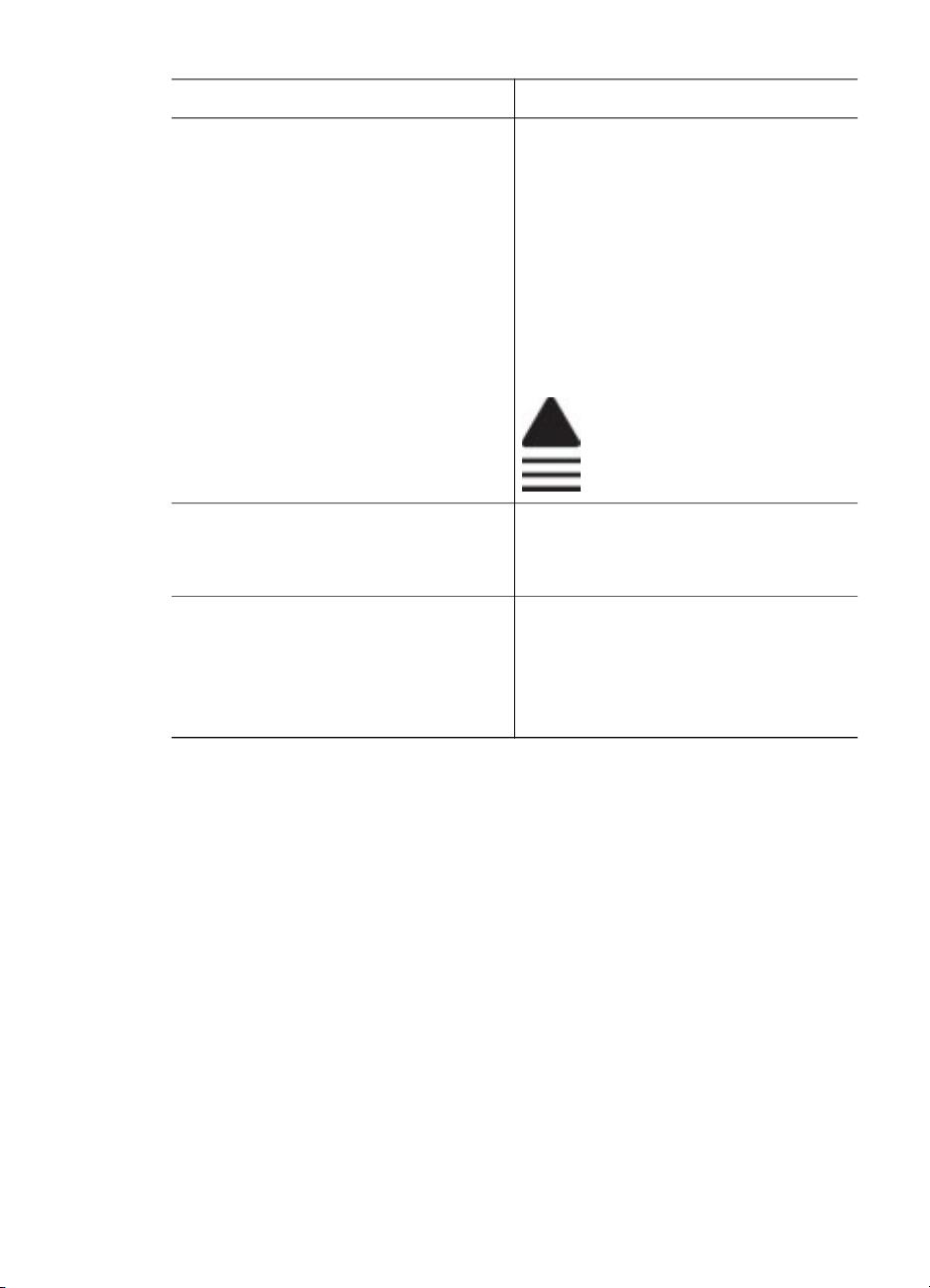
第 2 章
(続き)
印刷するもの 使用する用紙
この用紙は、プリントショップの写
真に匹敵できる外観と雰囲気のある
写真を生み出します。
HP Photosmart プリンタの特殊セン
サーは用紙裏面の用紙センサー マー
クを検出し、最適の印刷設定を選択
します。水、染み、指紋、湿気への
抵抗性が優れてます。この用紙の印
刷されない隅の方には、以下の記号
がマークされています。
エヴリディ フォト
テキスト文書、ドラフトのバージョ
ン、テスト ページおよび位置調整ペ
ージ
この用紙を印刷に申し分のない状態に保つための、用紙の保管および取り扱
に関するガイドラインについては、フォト用紙の品質の維持をご覧くださ
い。
用紙のセット
用紙をセットするときのヒント:
●
●
●
HP エヴリディ フォト用紙
一般的な写真印刷には、この用紙を
使用します。
HP プレミアム インクジェット専用
紙
この用紙は、高解像度印刷用の究極
のコート紙です。スムーズな、マッ
ト紙上げは高品質文書に最適です。
印刷面を下にして用紙をセットします。
8 x 13 cm から 22 x 61 cm まで、さまざまなサイズの用に写真や文書を
印刷できます。 10 x 15 cm のフォト用紙には、ラベル付きとラベルなし
が用意されています。
用紙をセットする前に、(メイン トレイ リリースまたはトレイ グリップ
を使用して) メインの用紙トレイを引き出し、横方向および縦方向ガイド
をスライドさせて用紙をセットする場所をあけます。用紙をセットした
後でガイドを用紙の端にぴったりと合わせます。このとき用紙が曲がら
ないようにしてください。用紙のセットが終了したら、メイン トレイを
元に戻します。
14 HP Photosmart 8200 series
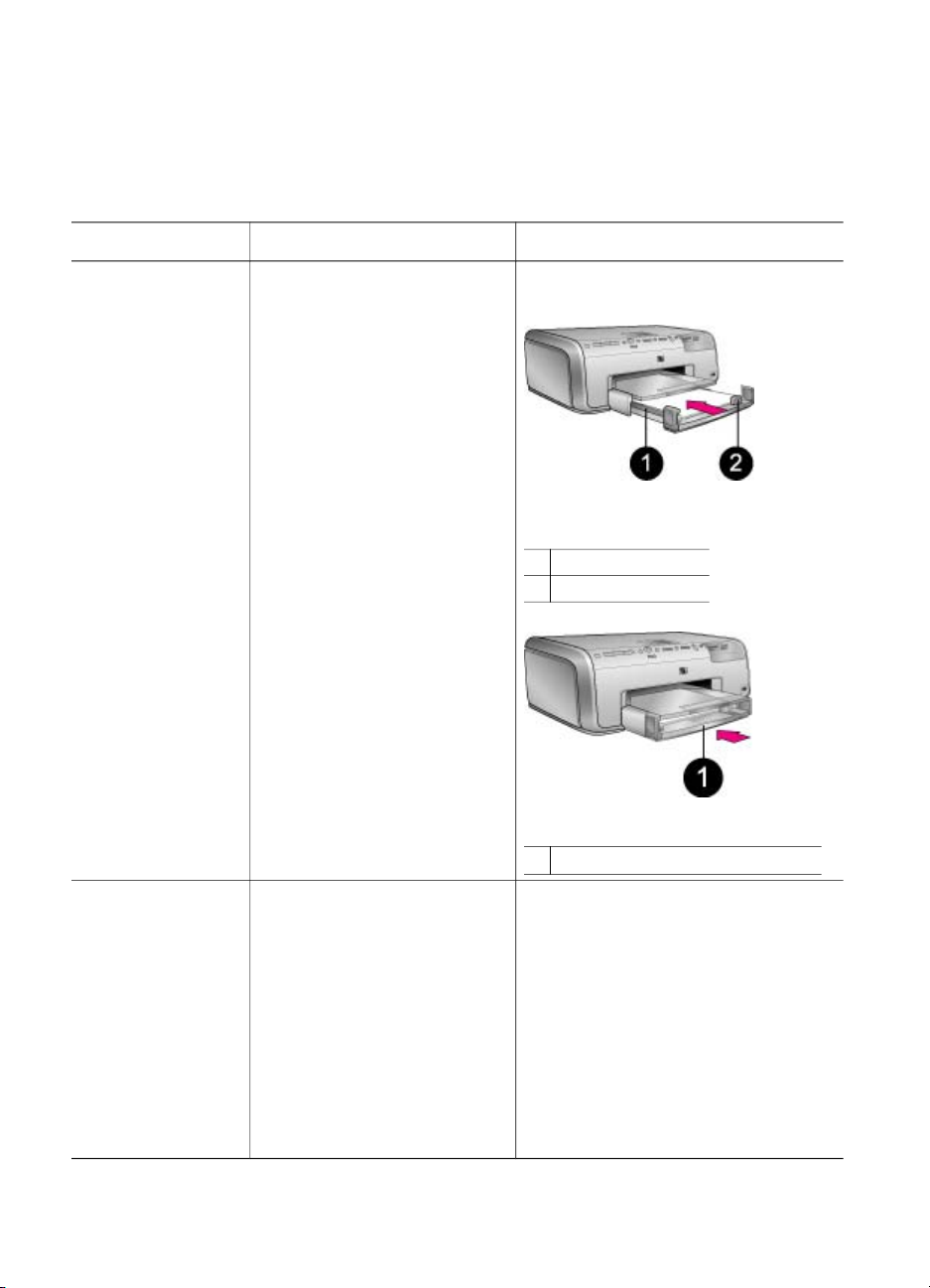
●
一度にセットするのは同じ種類とサイズの用紙にしてください。
●
用紙をセットした後、伸縮排紙トレイを延長して印刷済みのページを確
保します。
以下のテープルに示されている方向に従って、最もよく使用される用紙サイ
ズの用紙をプリンタにセットします。
用紙の種類
サポートされるす
べてのフォト用紙
または普通紙メデ
ィア
セット方法 セットするトレイ
1.
メイン トレイ リリース
メイン トレイのセット
またはトレイ グリップ
を引き出して、メイン
トレイを延長します。
2.
横方向および縦方向用
紙ガイドをもっとも外
側までスライドさせま
す。
3.
印刷面を下にして用紙
をセットします。用紙
の量が縦方向用紙ガイ
ドの上端を超えていな
いことを確認します。
4.
横方向および縦方向用
用紙をセットし、ガイドを内側に調整
します
1
横方向用紙ガイド
2
縦方向用紙ガイド
紙ガイドを用紙の端で
停止するまで、内側に
調整します。
5.
メイン トレイを元に戻
します。
6.
メイン トレイから印刷
を有効にするには、フ
ォト トレイ ボタンのラ
ンプがオフになってい
ることを確認してくだ
さい。
メイン トレイを押して入れます
1
メイン トレイを元に戻します。
10 x 15 cm までの
フォト用紙 (タブ
付きまたはタブな
し)、葉書 カー
ド、A6 カード、
L サイズカード
1.
排紙トレイを取り外し
ます。
2.
横方向および縦方向ガ
イドを外側に調整し
て、用紙をセットする
場所をあけます。
3.
20 枚までの用紙を印刷
面を下にして、フォト
トレイにセットしま
す。ラベルつきの用紙
の場合は、ラベル側が
HP Photosmart 8200 series ユーザーズ ガイド
フォト トレイのセット
15
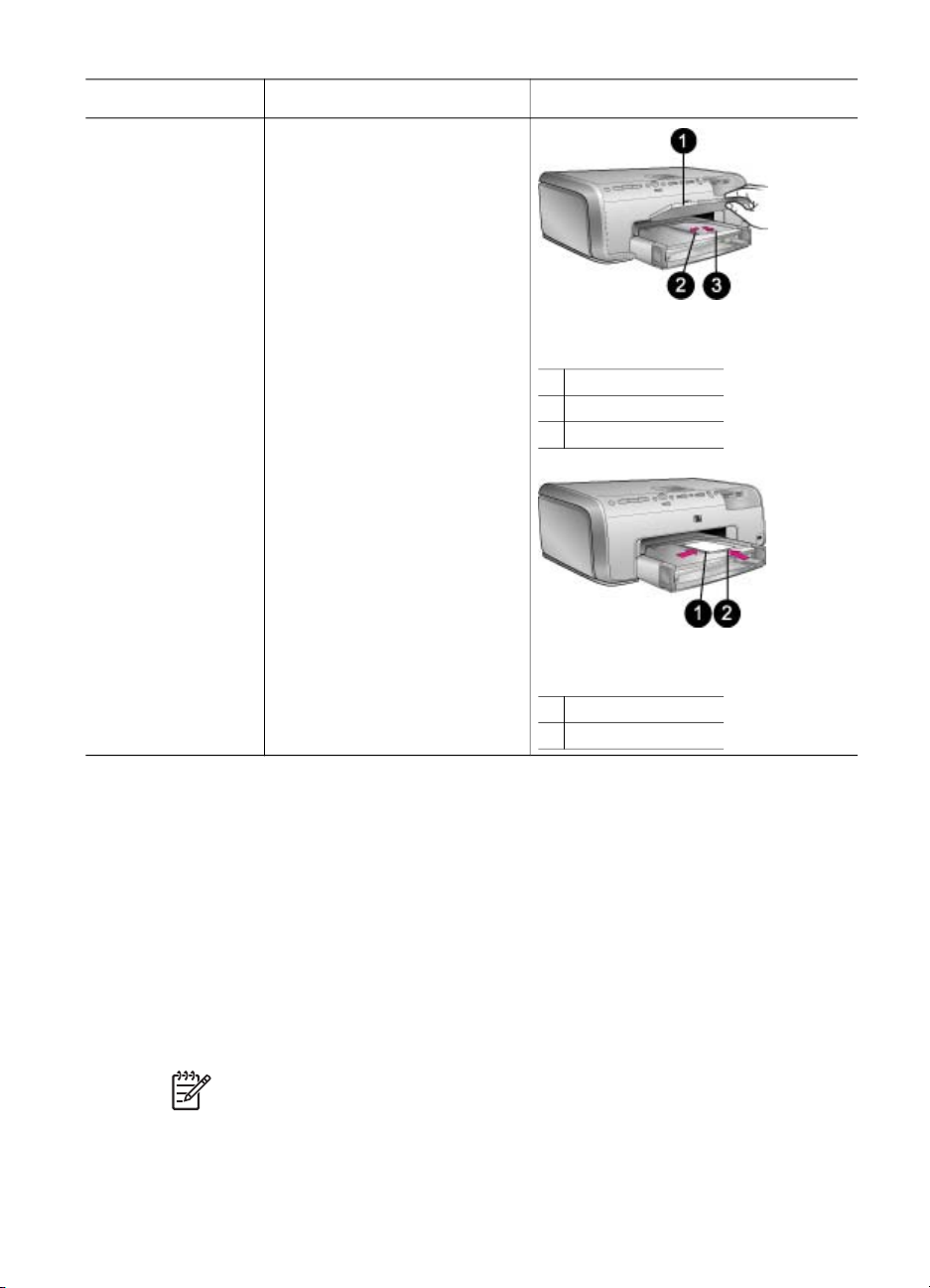
第 2 章
(続き)
用紙の種類 セット方法 セットするトレイ
最後に給紙されるよう
にセットします。
4.
横方向および縦方向用
紙ガイドを用紙の端で
停止するまで、内側に
調整します。
5.
排紙トレイを交換しま
す。
6.
フォト トレイから印刷
を有効にするには、フ
ォト トレイ ボタンのラ
ンプがオンになってい
ることを確認してくだ
さい。
排紙トレイを取り外し、ガイドを外側
に調整します
1
排紙トレイ
2
横方向用紙ガイド
3
縦方向用紙ガイド
インク カートリッジを差し込む
初めて HP Photosmart プリンタをセットアップして使用するとき、プリンタ
に付属のインク カートリッジを取り付けていることを確認してください。付
属するインク カートリッジのインクは、印字ヘッド アセンブリのインクと混
ぜ合わせるように特別に考案されています。
交換用インク カートリッジの購入
交換用カートリッジを購入するとき、このガイドの裏表紙に記載されたカー
トリッジ番号を参照してください。これらのカートリッジ番号は、国/地域で
異なっていることがあります。
注記 プリンタをすでに数回使用し HP Photosmart プリンタ ソフトウ
ェアをインストールしている場合、プリンタ ソフトウェアでカートリ
ッジ番号を調べることもできます。Windows ユーザー:Windows の
タスクバーで HP Digital Imaging Monitor アイコンを右クリックし、
用紙をセットし、ガイドを内側に調整
します
1
横方向用紙ガイド
2
縦方向用紙ガイド
16 HP Photosmart 8200 series
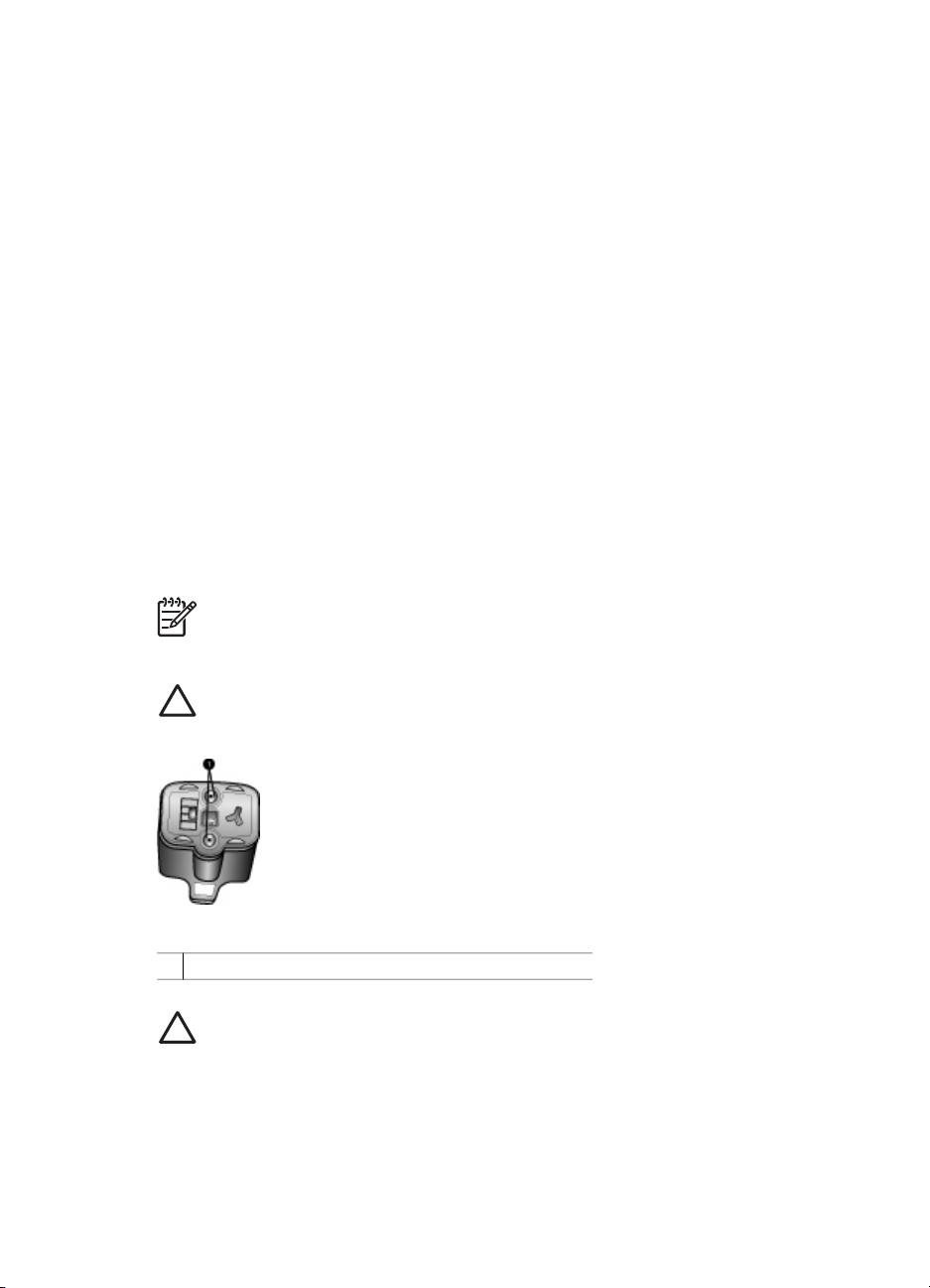
[HP ソリューション センターの起動/表示]を選択します。[設定]、[印
刷設定]、[プリンタ ツールボックス]を順に選択します。[推定インク残
量]タブ、[インク カートリッジの製品情報]の順にクリックします。イ
ンク カートリッジを注文するには、[ショップ オンライン]をクリック
します。Macintosh ユーザー:Dock の [HP Image Zone]をクリック
します。[設定]ポップアップ メニューから[プリンタのメンテナンス]を
選択します。[ユーティリティの起動]をクリックして、ポップアップ
メニューから[サプライ品のステータス]を選択します。
インク カートリッジのヒント
HP Vivera インクは生き生きとした写真品質ときわめて優れた退色防止を実
現し、数世代にわたって持ちこたえる鮮明な色をもたらします。HP Vivera
インクは、品質や純度、退色防止に対して特別に考案され、科学的なテスト
を受けています。
最高の印刷品質を得るには、プリント カートリッジの箱に印刷された使用期
限の前にインク カートリッジをすべて取り付けるようお勧めします。
最大の印刷品質を得るには、純正 HP インク カートリッジの使用をお勧めし
ます。純正 HP インク カートリッジは、何度使っても最高の印刷品質が得ら
れるように HP プリンタを用いて設計されテストされています。
注記 HP では、他社製のインクの品質または信頼性を保証することは
できません。他社製のインクの使用に起因するプリンタ障害や損傷の
結果として必要となるプリンタの修理は、保証の対象外となります。
注意 インク サプライ品は加圧型です。インク サプライ品に異物を差
し込むと、インクが飛び出して人や所有物に付くことがあります。
インク カートリッジ
1
これらの穴に、異物を差し込まないでください。
注意 インクの漏れやこぼれを防ぐには:プリンタの輸送中はインク カ
ートリッジを取り付けた状態にし、使用済みインク カートリッジを長
期間プリンタから出したままにしないでください。
HP Photosmart 8200 series ユーザーズ ガイド
17
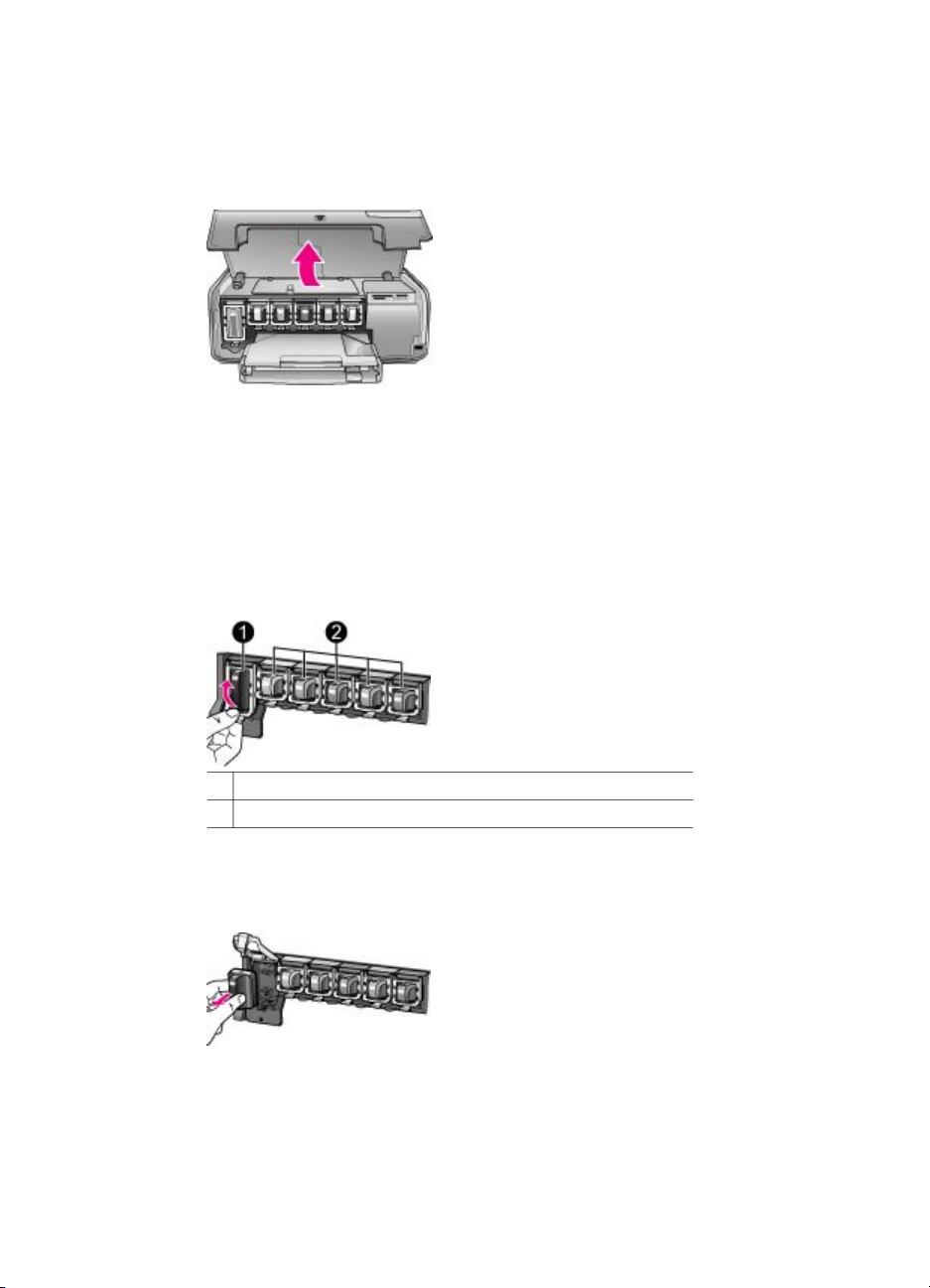
第 2 章
インク カートリッジを差し込むまたは交換する
1.
電源がオンになっていることを確認してから、上部カバーを持ち上げて
ください。プリンタ内部からすべてのパッキング材料が取り出されてい
ることを確認してください。
2.
インク カートリッジ スロットの下のグレイのタブを強く押してプリンタ
内部のグレイのラッチを外します。
インク カートリッジ領域は、簡単に参照できるように色分けされていま
す。適切な色の下のラッチを持ち上げ、カートリッジを差し込んだり、
または交換したりします。インク カートリッジは、左から右へ、黒、
黄、ライトシアン、シアン、ライトマゼンタ、マゼンタの順で並んでい
ます。
1
黒インク カートリッジ用のインク カートリッジ ラッチ
2
黒インク カートリッジ用のインク カートリッジ領域
3.
カートリッジを交換する場合、スロットから手前に引き出して古いカー
トリッジを取り外してください。
古いカートリッジは、リサイクルしてください。HP インクジェット サ
プライ品リサイクル プログラムは多くの国/地域で入手可能で、使用済み
インク カートリッジを無料でリサイクルすることができます。詳細につ
18 HP Photosmart 8200 series
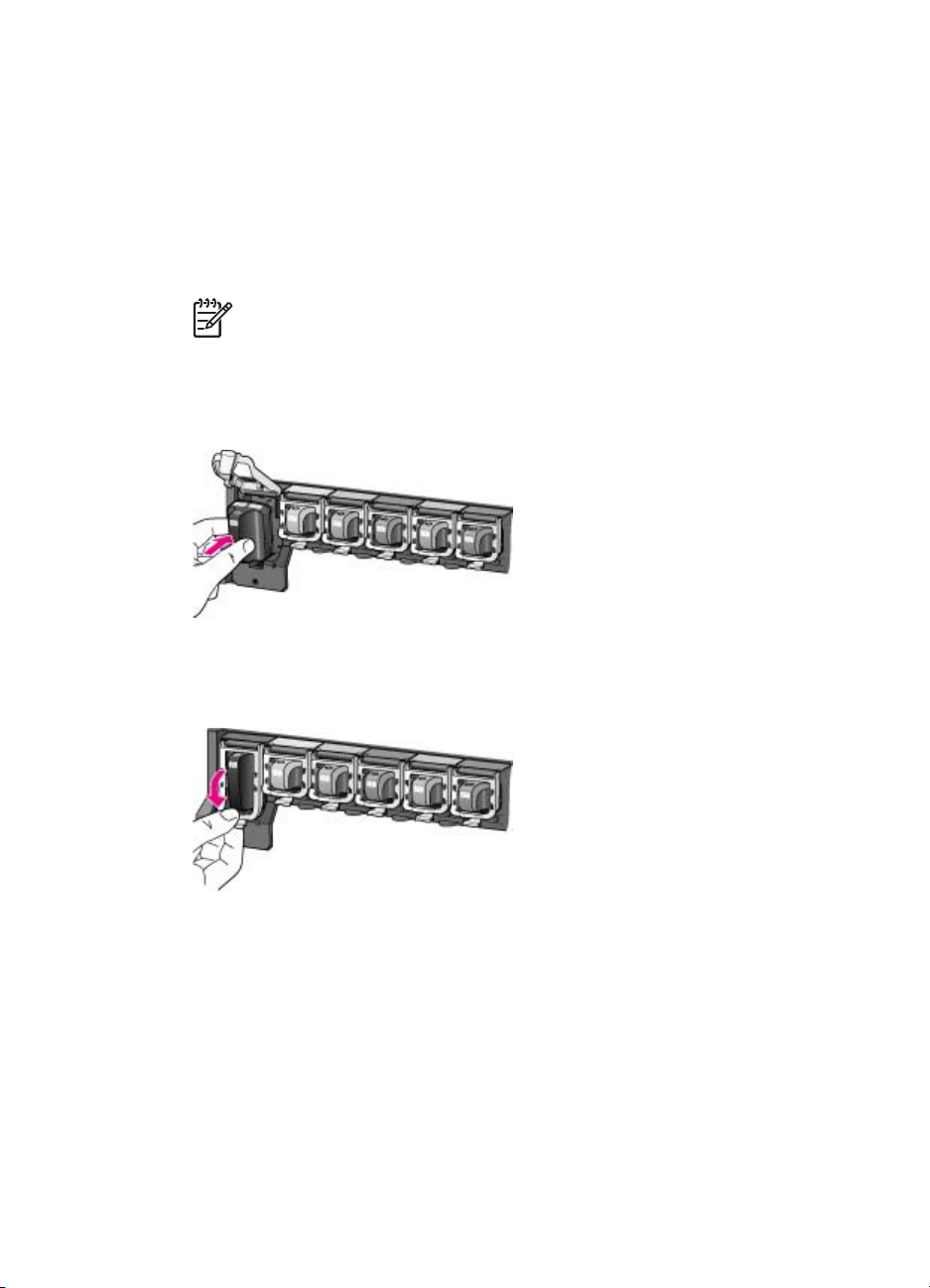
いては、www.hp.com/hpinfo/globalcitizenship/environment/recycle/
inkjet.htmlにアクセスしてください。
4.
パッケージから新しいインク カートリッジを取り外し、ハンドルを持ち
ながら、インク カートリッジを空のスロットにスライドさせます。
新しいカートリッジと同じ形のアイコンと色のスロットに、インク カー
トリッジを差し込んでいることを確認してください。インク カートリッ
ジを差し込んでいるとき、赤銅色の端子はプリンタの方を向いている必
要があります。
注記 初めて HP Photosmart プリンタをセットアップして使用す
るとき、プリンタに付属のインク カートリッジを取り付けている
ことを確認してください。付属するインク カートリッジのインク
は、印字ヘッド アセンブリのインクと混ぜ合わせるように特別に
考案されています。
5.
グレイのラッチがカチッと音を立てて所定の位置に収まるまで、押し下
げます。
6.
交換している各インク カートリッジに対して、2 から 5 の手順を繰り返
してください。
6 つのカートリッジをすべて取り付ける必要があります。インク カート
リッジがないと、プリンタは作動しません。
7.
上部カバーを閉じます。
メモリ カードを挿入していないとき、プリンタ画面は 6 つのインク ドロ
ップ アイコンを表示し、各カートリッジに対して適切なインク残量を示
します。
HP Photosmart 8200 series ユーザーズ ガイド
19
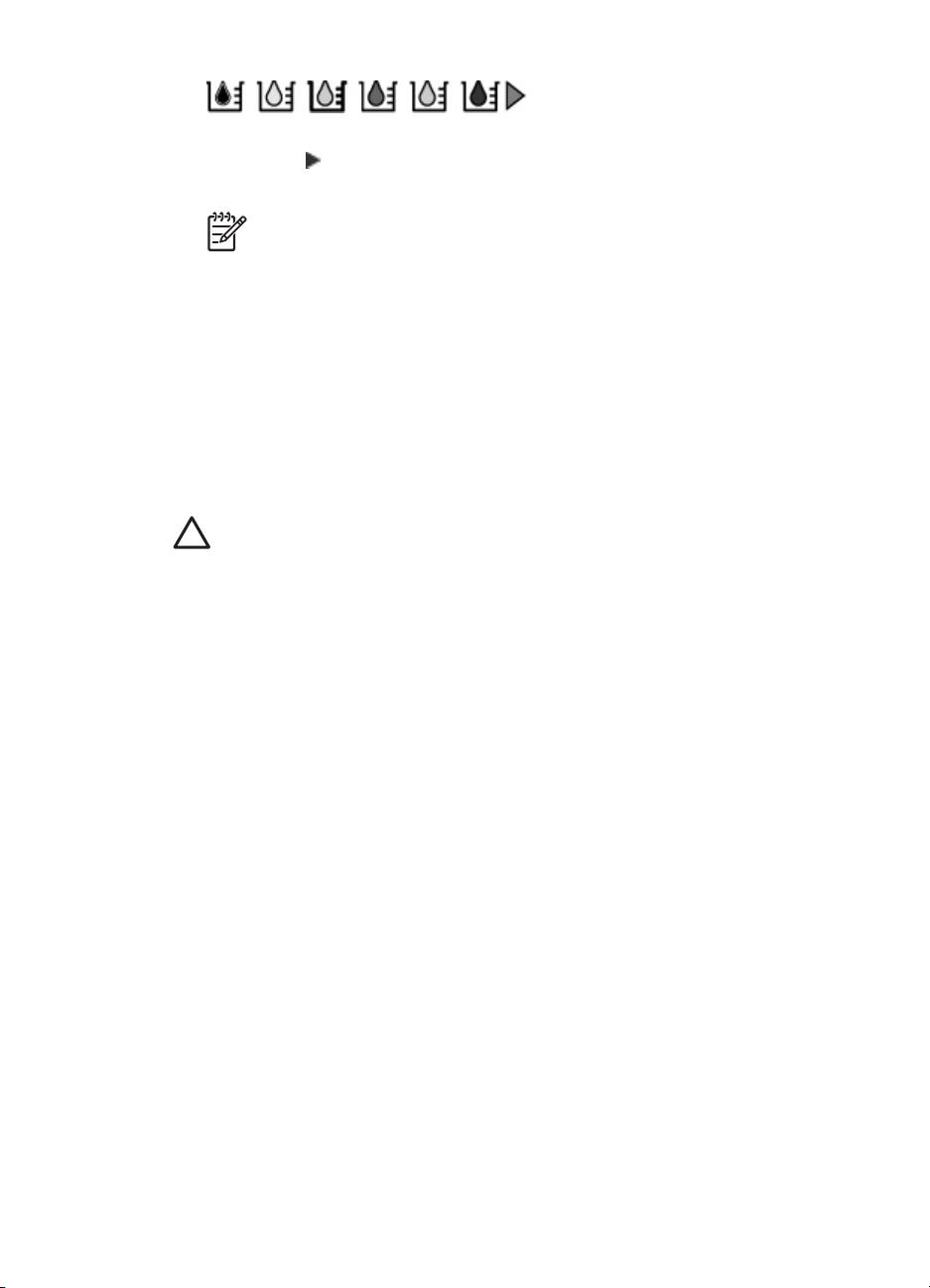
第 2 章
写真の選択 を押して、インク残量のもっと大きくて、正確なアイコンを
表示することもできます。
注記 他社製のインクを使用している場合、カートリッジのアイコ
ンにインク ドロップの代わりにクエスチョン マークが表示されま
す。HP Photosmart 8200 series は、他社製のインクを含むインク
カートリッジの残量を検出できません。
メモリ カードの挿入
デジタル カメラで写真を撮ったら、メモリ カードをカメラから取り出してプ
リンタに差し込んで、写真を表示したり印刷したりできます。このプリンタ
では、CompactFlash
MultiMediaCard
種類のメモリ カードを読み取ることができます。
注意 これ以外の種類のメモリ カードを使用すると、メモリ カードや
プリンタが損傷するおそれがあります。
写真をデジタル カメラからプリンタに転送するその他の方法については、他
のデバイスに接続するを参照してください。
™
™
、メモリースティック、Microdrive™、
、Secure Digital™、および xD ピクチャーカード™ といった
サポートされているファイル形式
プリンタは、メモリ カードから直接 JPEG および非圧縮 TIFF ファイル形式
を認識して印刷できます。モーション-JPEG QuickTime、モーション-JPEG
AVI、MPEG-1 ファイルからビデオ クリップを印刷することもできます。デ
ジタル カメラでこれ以外のファイル形式で写真やビデオ クリップが保存され
ている場合は、いったんファイルをコンピュータに保存してから、ソフトウ
ェア アプリケーションを使用して印刷してください。詳細については、オン
スクリーンの「HP Photosmart プリンタ ヘルプ」を参照してください。
20 HP Photosmart 8200 series
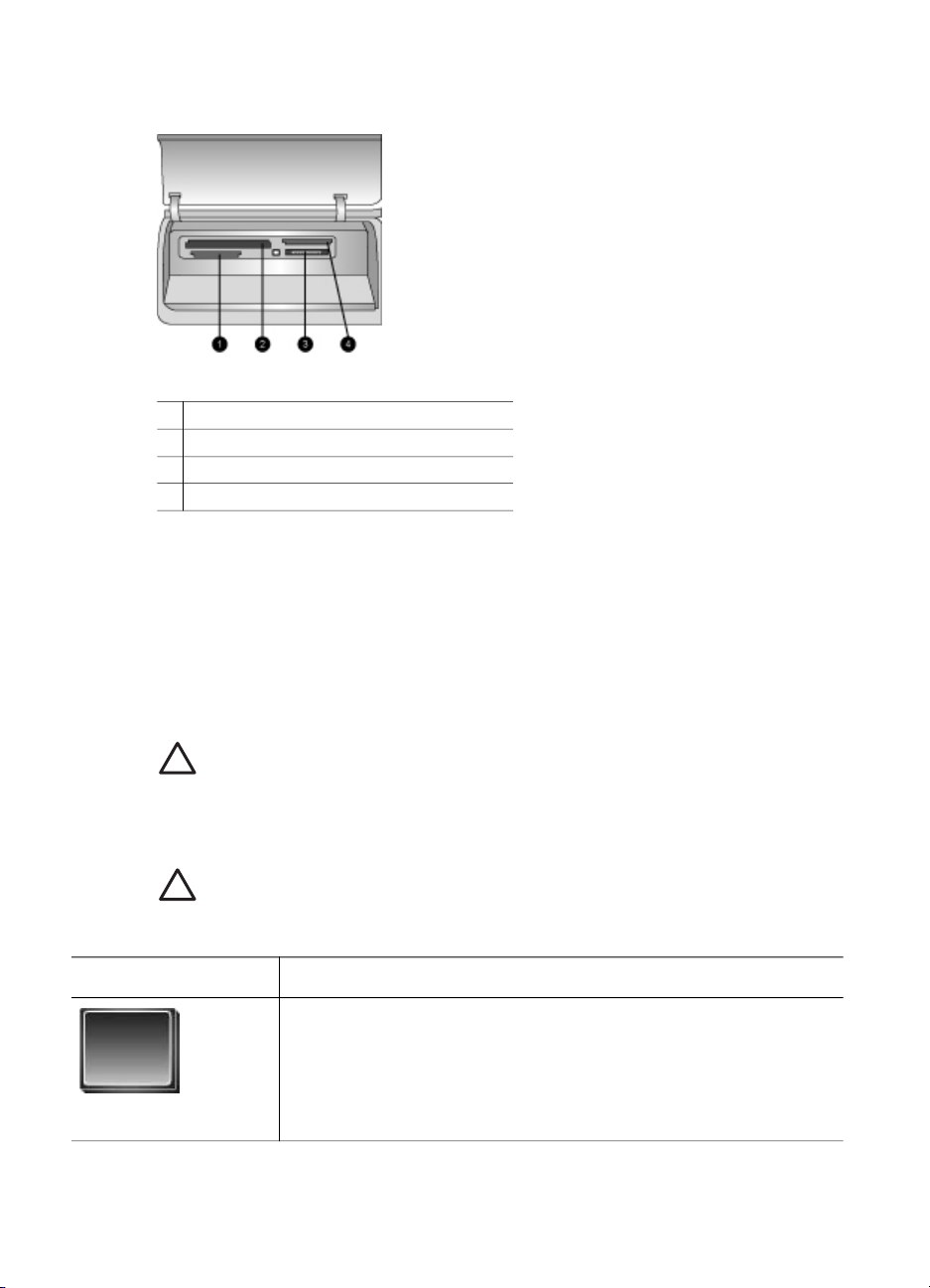
メモリ カードの挿入
メモリ カード スロット
1
Secure Digital、MultiMediaCard (MMC)
2
Compact Flash I および II、Microdrive
3 Memory Sticks
4
xD-Picture カード
以下の表の中からお使いのメモリ カードを選択し、プリンタへの挿入手順を
確認してください。
注意事項:
●
カードは一度に 1 枚だけ差し込んでください。
●
スロットの奥まで、メモリ カードをゆっくりと押し込みます。メモリ カ
ードは、頭の部分がスロットから少しはみ出した状態になります。無理
に押し込まないでください。
注意 挿入方向を間違えるとメモリ カードとプリンタが破損するおそ
れがあります。
メモリ カードが正しく差し込まれると、メモリ カード ランプは点滅を始
め、続いて青色に点灯した状態になります。
注意 メモリ カードのランプが点滅しているときは、メモリ カードを
取り出さないでください。詳細については、メモリ カードの取り外し
を参照してください。
メモリ カード
メモリ カードの挿入方法
●
前面ラベルを上に向けます。ラベルに矢印がある場合
は、矢印の先をプリンタに向けます。
●
金属製のピンホールがある端を先にして差し込みます。
CompactFlash
HP Photosmart 8200 series ユーザーズ ガイド
21
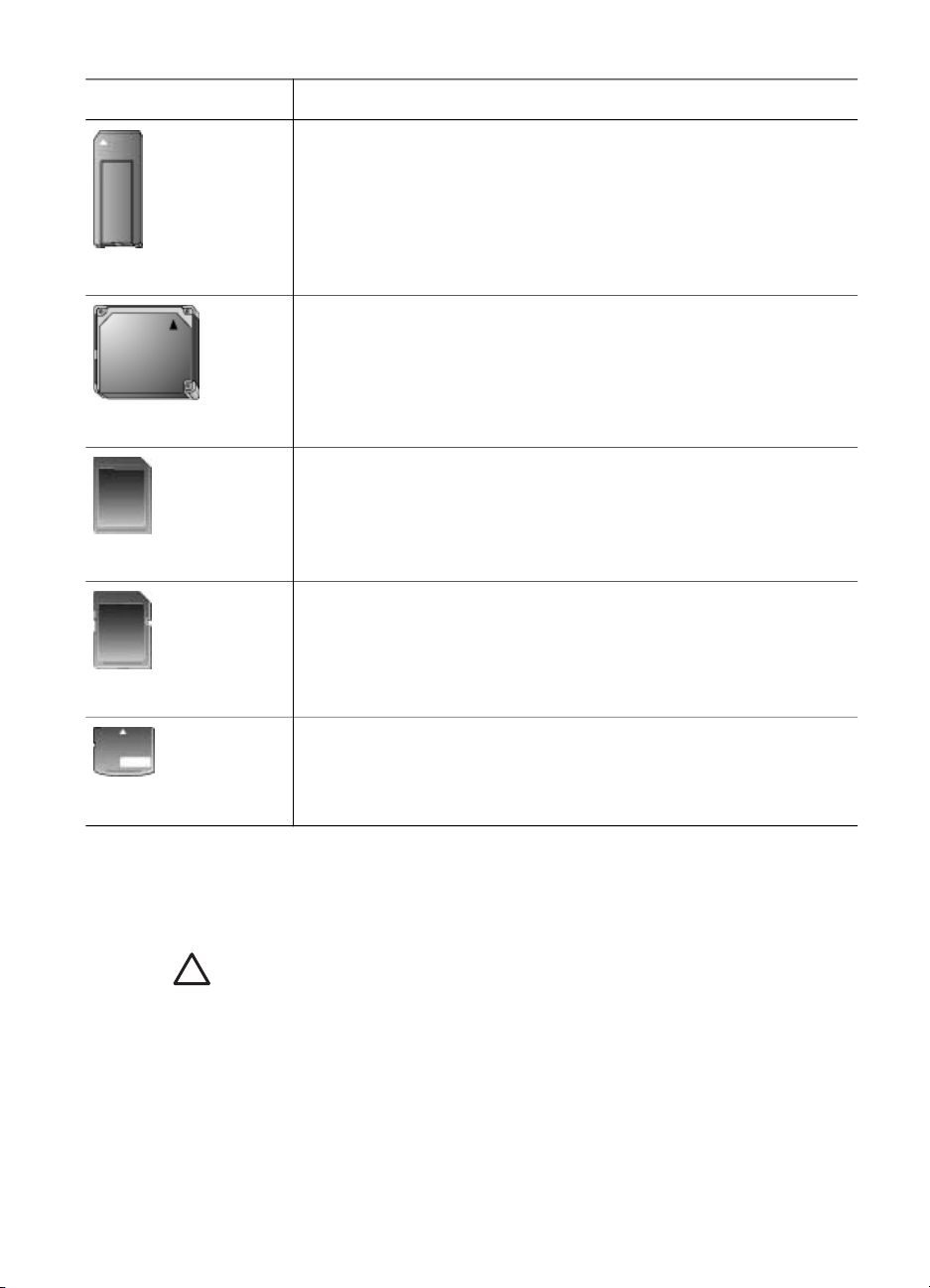
第 2 章
(続き)
メモリ カード メモリ カードの挿入方法
●
切り欠きのあるほうが左側。
●
金属の端子を下に向けます。
●
メモリースティック Duo
PRO Duo
™
カードを使用している場合は、カード付属の
アダプタを取り付けてから、プリンタに差し込みます。
メモリースティック
●
前面ラベルを上に向けます。ラベルに矢印がある場合
は、矢印の先をプリンタに向けます。
●
金属製のピンホールがある端を先にして差し込みます。
Microdrive
●
切り欠きのあるほうが右側。
●
金属の端子を下に向けます。
MultiMediaCard
●
切り欠きのあるほうが右側。
●
金属の端子を下に向けます。
™
またはメモリースティック
Secure Digital
●
カードの丸みのある側を手前に向けます。
●
金属の端子を下に向けます。
xD-Picture カード
メモリ カードの取り外し
メモリ カード ランプの点滅が止まってから、プリンタのメモリ カード スロ
ットからメモリ カードをゆっくりと取り外します。
注意 メモリ カードのランプが点滅しているときは、メモリ カードを
取り出さないでください。ランプが点滅している間は、プリンタがメ
モリ カードにアクセス中です。アクセス中にメモリ カードを取り出す
と、プリンタやメモリ カードが損傷したり、メモリ カードの情報が破
損したりするおそれがあります。
22 HP Photosmart 8200 series
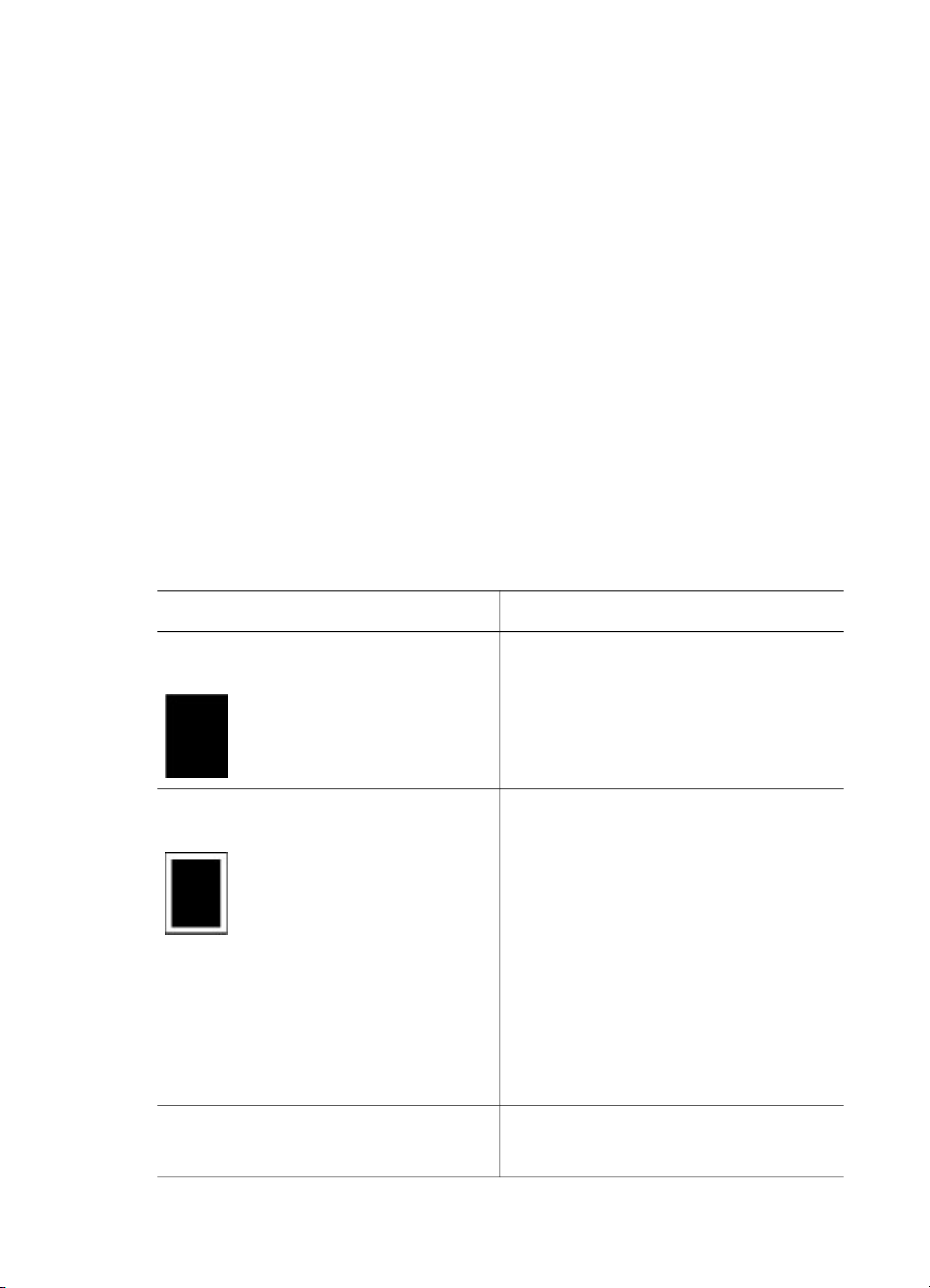
3
コンピュータを使わずに写真を印 刷する
HP Photosmart 8200 series プリンタにより、コンピュータの電源をオンにせ
ずに写真の選択、強化、印刷を行えます。『クイック スタート』ブックレッ
トの指示を使用してプリンタをセットアプしたら、プリンタにメモリ カード
を差し込み、プリンタ コントロール パネルのボタンを使用して写真を印刷で
きます。
デジタル カメラから写真を直接印刷することもできます。詳細については、
デジタル カメラから写真の印刷を参照してください。
写真レイアウトの選択
プリンタ コントロール パネルの レイアウトを押して、印刷する写真のレイ
アウトを選択します。ボタンを繰り返す押して 6 つのレイアウト オプション
を移動します。メモリ カードを差し込むと、選択したレイアウトがプリンタ
スクリーンの下部中央に表示されます。プリンタのコントロール パネルで選
択したすべての写真が、選択したレイアウトで印刷されます。
レイアウト
フチ無しページあたり 1
ページあたり 1
ページあたり 2
用紙サイズ (写真のサイズ)
4 x 6 インチ (4 x 6 インチ)
10 x 15 cm (10 x 15 cm)
5 x 7 インチ (5 x 7 インチ)
8.5 x 11 インチ (8.5 x 11 インチ)
3.5 x 5 インチ (3.25 x 4.75 インチ)
4 x 6 インチ (3.75 x 5.75 インチ)
10 x 15 インチ (9.53 x 14.6 インチ)
5 x 7 インチ (4.75 x 6.75 インチ)
8 x 10 インチ (7.75 x 9.75 インチ)
8.5 x 11 インチ (8 x 10 インチ)
A6 (9.86 x 14.16 cm)
A4 (20 x 25 cm)
ハガキ (9.36 x 14.16 cm)
L (8.25 x 12.06 cm)
3.5 x 5 インチ (2.25 x 3.25 インチ)
4 x 6 インチ (2.75 x 3.75 インチ)
HP Photosmart 8200 series ユーザーズ ガイド
23
